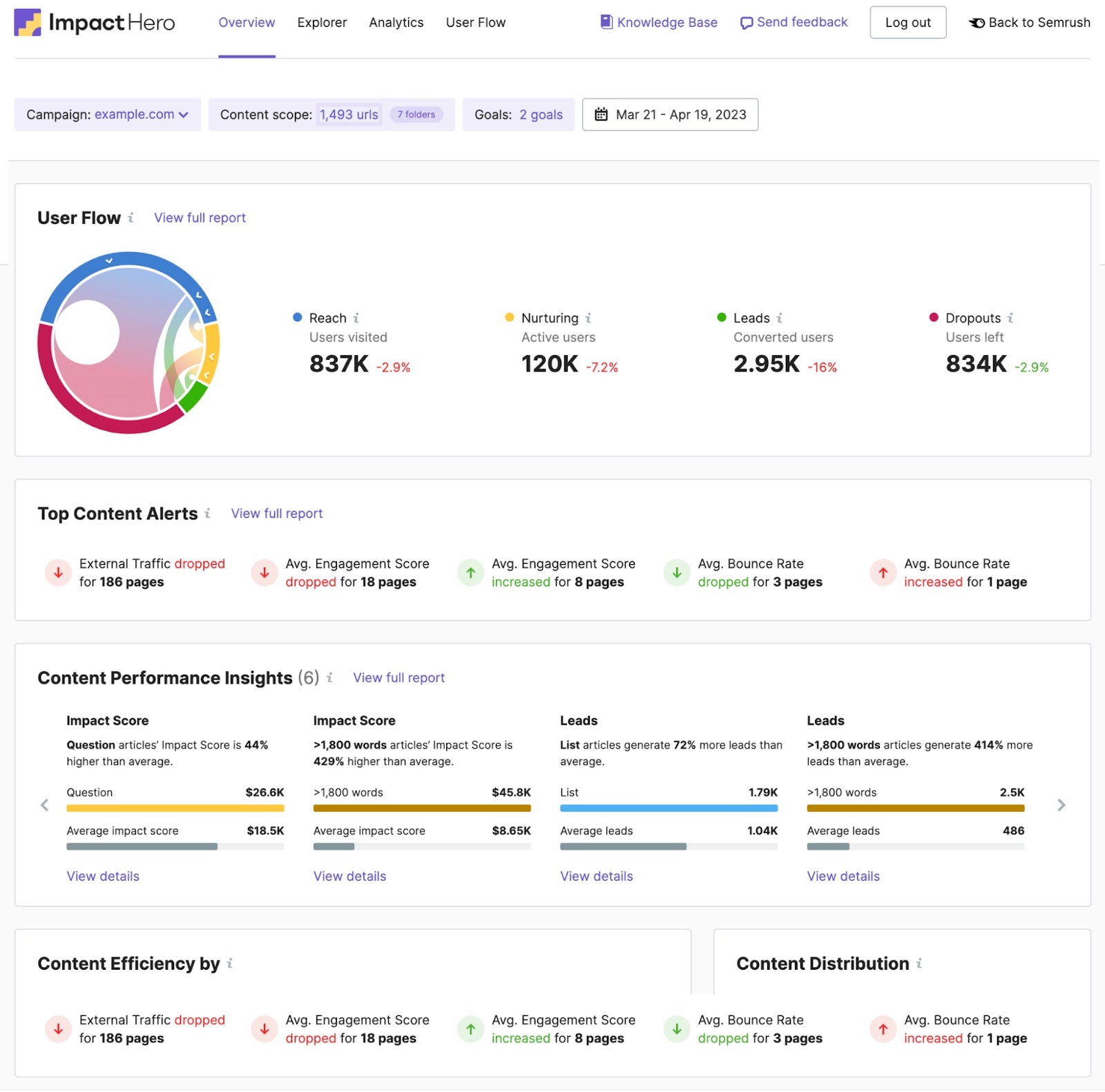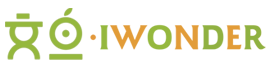什么是 Google 跟踪代码管理器?
Google 跟踪代码管理器 (GTM) 是一款免费工具,可让您在不修改网站代码的情况下安装、存储和管理营销代码。
营销标签是跟踪用户操作和收集数据的小代码片段。
营销标签最常见的示例是 Google 标签。
Google 标签用于安装 Google Analytics 以及其他 Google 产品和服务。
其他常见示例包括 Google Analytics 事件、Google Ads 转化脚本、Meta Pixel 和再营销标签。
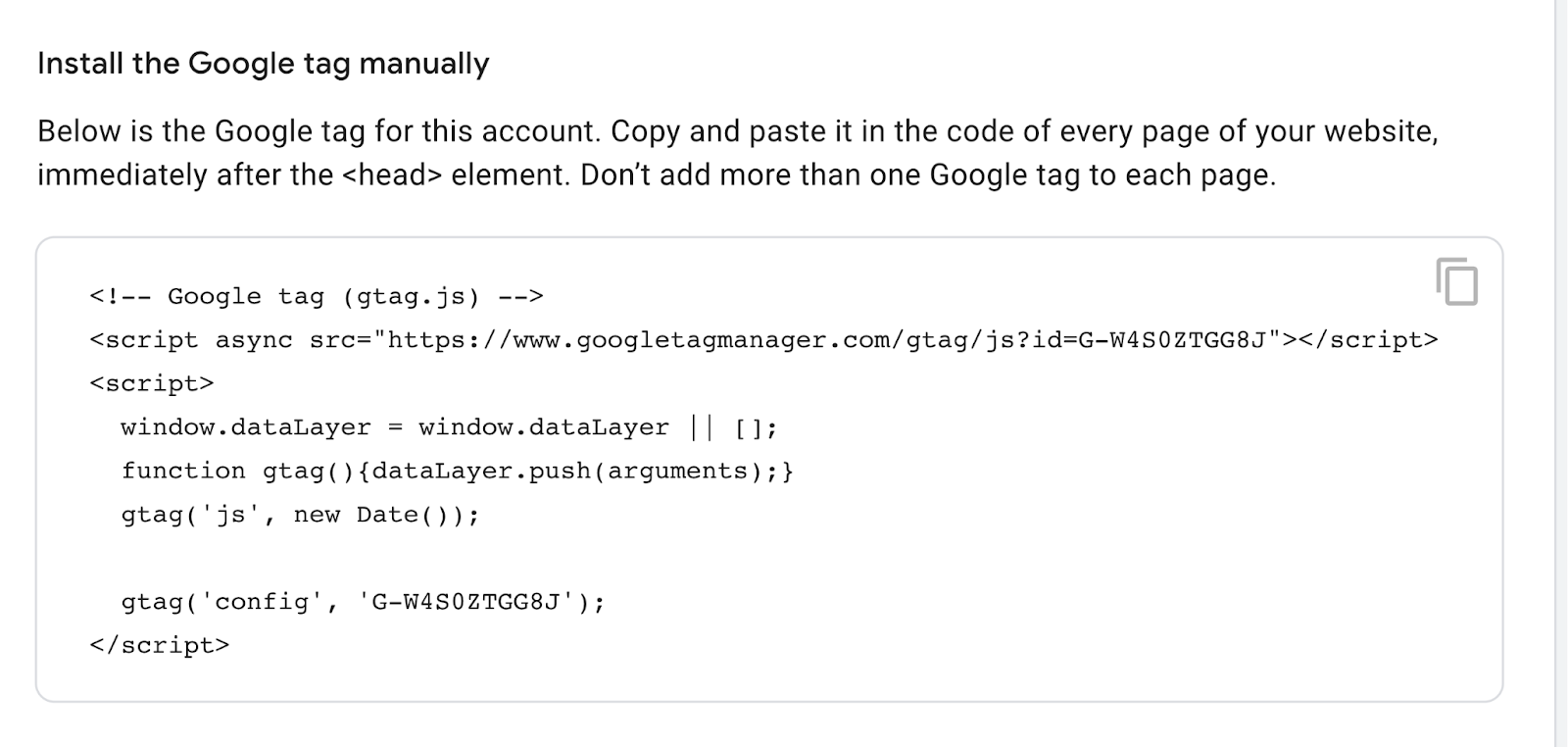
此类标签被放置在您的网站代码中,以便 Google Analytics 和其他平台发挥作用并收集数据。
但每次代码更改时,您都会面临丢失或破坏标签(或其他网站元素)的风险。
GTM 通过允许您从其软件而不是网站代码中安装、管理和部署营销标签来缓解这些问题。
该软件仅在必要时才将代码片段和营销标签注入您的网站代码中。
因此,您不会因测试某些内容而意外破坏您的网站。
谷歌标签管理器有什么用?
Google 跟踪代码管理器用于在网站上管理和部署营销标签,而无需修改代码。
这使您可以轻松地与其他营销工具和平台集成,例如:
- 谷歌分析
- 谷歌广告
- 霍特贾尔
- 客户关系管理平台
它允许您跟踪您能想到的几乎任何类型的事件或用户行为。
以下是一些常见跟踪事件的示例:
- 链接点击次数
- 按钮点击次数
- 表格提交
- 转换
- 购物车放弃
- 将商品添加到购物车
- 从购物车中删除商品
- 文件下载
- 滚动行为
- 视频观看次数
- 号召性用语 (CTA) 效果
- 目录 (TOC) 点击次数
- 自定义事件
由于其易用性和内置安全功能,GTM 还用于减少对开发人员和插件的依赖。
Google 跟踪代码管理器的优点
虽然跟踪代码管理器需要一些技术知识,但它可以为营销人员节省大量时间和资源。
而且它是免费的。
以下是一些好处:
- 减少对开发人员的依赖:快速、简单地添加和管理营销标签,无需开发人员协助
- 测试和调试:在将更改推送到实时站点之前预览、测试和调试更改。此功能有助于防止错误并减少在实时或临时站点上进行测试的需要。
- 用户权限控制:只有授权人员才能对您的营销设置进行或批准更改
- 版本:每当您发布更改时,GTM 都会创建并记录新版本的代码。这允许您查看过去和现在的更改,并在必要时恢复到以前的版本。
- 工作空间:GTM 使团队成员可以在多个工作空间中同时工作,而不会覆盖彼此的进度
- 轻松配置许多流行工具:使用社区模板库中的代码片段或现有模板(例如,Google Analytics、Pinterest、Google Ads 等),轻松将工具和跟踪标签添加到您的网站代码中
- 标签存储和管理:Google 标签管理器将营销标签和跟踪代码整合到一处,并根据需要将它们注入网站代码中。它允许您添加、删除和更新工具以及跟踪代码,同时减少错误。
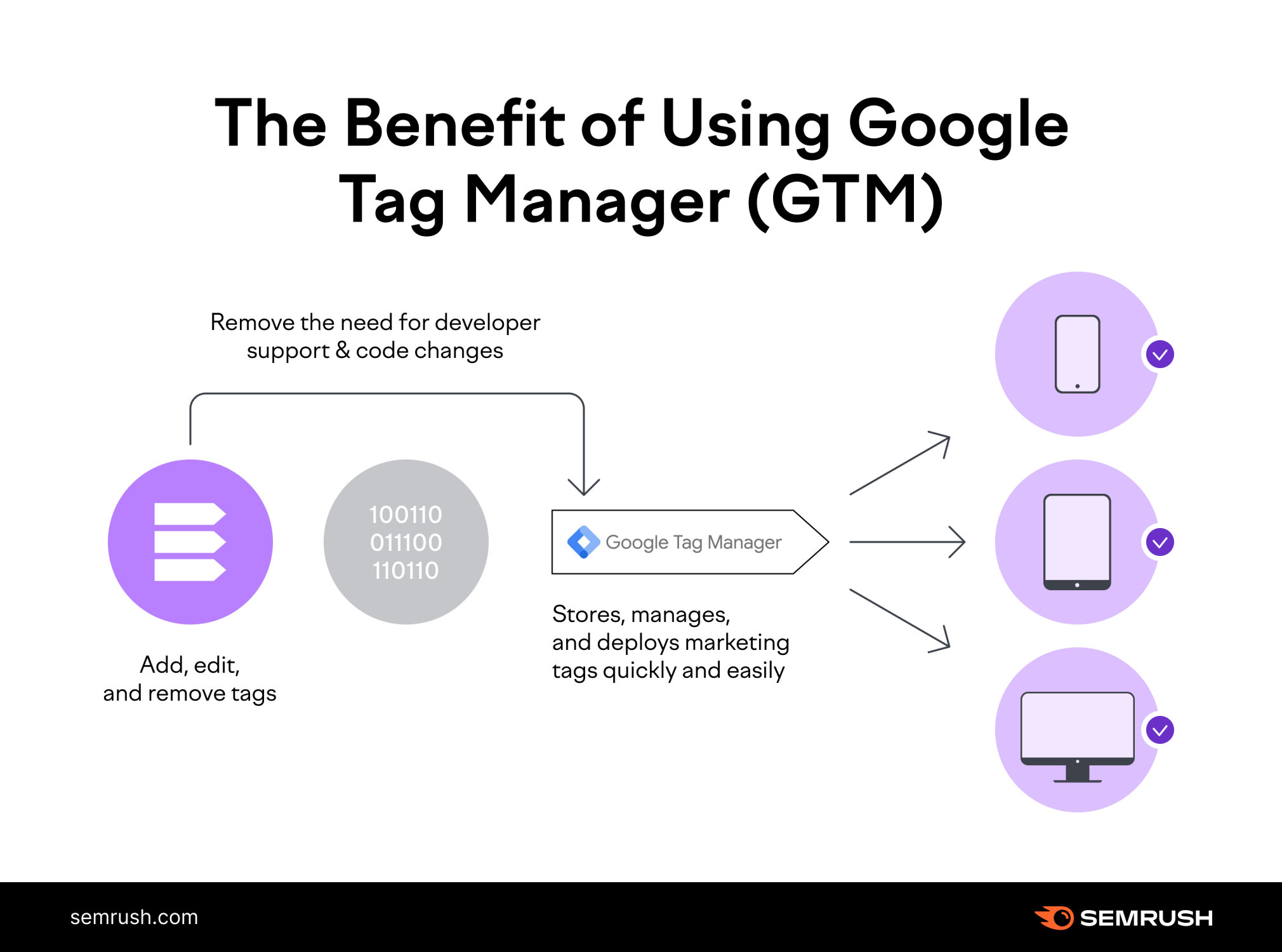
你应该使用谷歌标签管理器吗?
是的,您应该使用 Google 跟踪代码管理器。
即使您的技术水平不高或可用资源有限。
GTM 非常适合添加、管理和编辑网站跟踪和分析代码。
它允许您在不更改网站源代码的情况下完成这些操作,从而节省时间和资源。
这减轻了开发资源的负担。
并减少网站破坏错误的可能性。
然而,GTM 是一个复杂的工具,学习曲线陡峭。
正确设置它至关重要。
但是,一旦设置完毕并且您学会了正确使用跟踪代码管理器,您就会因为没有早点这样做而后悔自己。
Google 跟踪代码管理器如何工作?
Google 跟踪代码管理器的工作原理是使用单个 JavaScript 代码段,您将其添加到您的网站作为您要管理的所有代码的容器。
它具有检测用户交互的侦听器,例如页面视图。
当用户加载页面时,GTM 侦听器会检测该操作。
然后他们检查该操作是否与 GTM 中设置的任何触发器匹配。
如果交互与触发器匹配,则会触发关联的标签。
该标签可以是 Google Analytics 或其他营销平台的代码片段。
或者它可能是您想要跟踪的特定事件(例如,特定页面的视图)。
当标签被触发时,代码被注入到网站中。
然后,标签处理相关数据并将其发送到相应的第三方服务(例如 Google Analytics 或 Facebook Pixel)。
换句话说,GTM 仅在用户触发标签时才注入并执行标签。
这减少了网站上的代码总量,并最大限度地降低了实施错误的风险。
标签只能与称为触发器和变量的其他 GTM 组件一起发挥作用。
它们有助于确定何时执行代码片段。
标签
标签是分析、营销和支持平台用于与网站和应用程序集成的代码片段。
他们就像您在网站上放置的观察者。
他们跟踪用户的行为,例如点击链接或查看页面。
他们会将这些信息发送到 Google Analytics 或 ImpactHero 等工具。
标签最终可以帮助您了解用户行为。
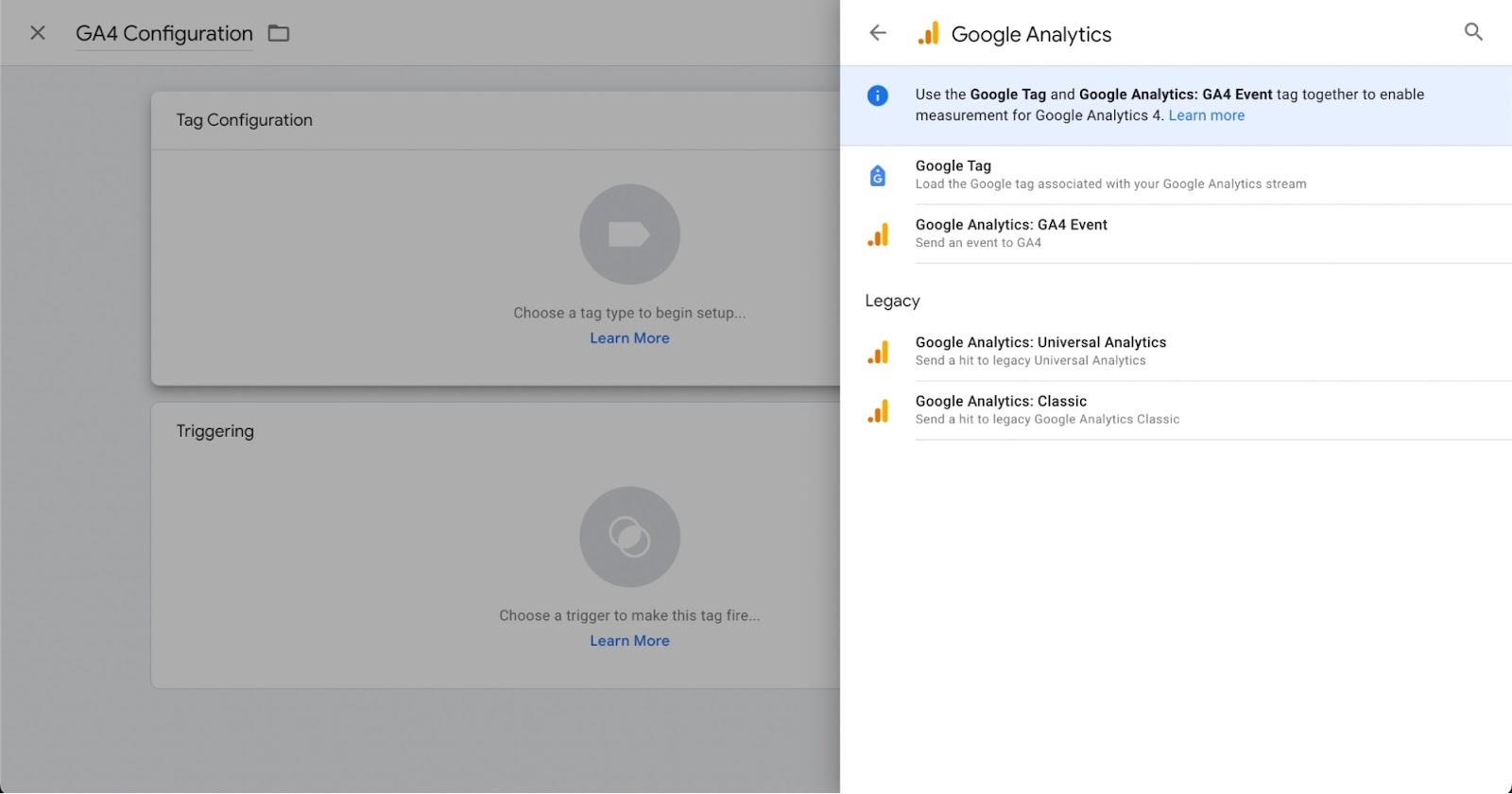
标签示例
以下是常用标签的示例。这些是经常与 GTM 一起安装的工具和平台:
- 谷歌分析
- 谷歌广告
- 页面改进
- 疯狂蛋
- 霍特贾尔
- 冲击英雄
- Pinterest 标签
- 领英洞察
- Twitter 通用网络标签
- Facebook/元像素
- 分离信号
- 应用提示
- 枢纽点
- 对讲机
- 混合面板
- 销售队伍
- 自定义事件和跟踪
触发器
触发器是标签何时触发的指令和标准。
页面浏览、表单提交和链接点击是触发器的常见示例。
当用户查看页面或单击链接时,关联的标签将触发。
每个标签必须至少有一个触发器,以便 GTM 知道在什么情况下触发标签。
Google Analytics 等分析平台通常使用页面浏览量作为触发器。
这是因为您需要来自用户访问的每个页面的分析数据。
或者,您可能只希望当用户将商品放入购物车时触发转化跟踪代码。
或者也许当他们完成结帐过程时。
当每个标签的指定事件发生时,其触发器会告诉标签触发。
否则,标签将不会触发。
GTM 不会执行该代码片段。
您还可以向触发器添加变量以进一步指定何时触发标签。
例如,您可能只希望支持聊天在结账渠道中的页面上触发。
在这种情况下,您可以添加一个变量,告诉标记仅在 URL 中包含“/checkout/”的页面的页面视图上触发。
您可以将多个触发器分配给单个标签。
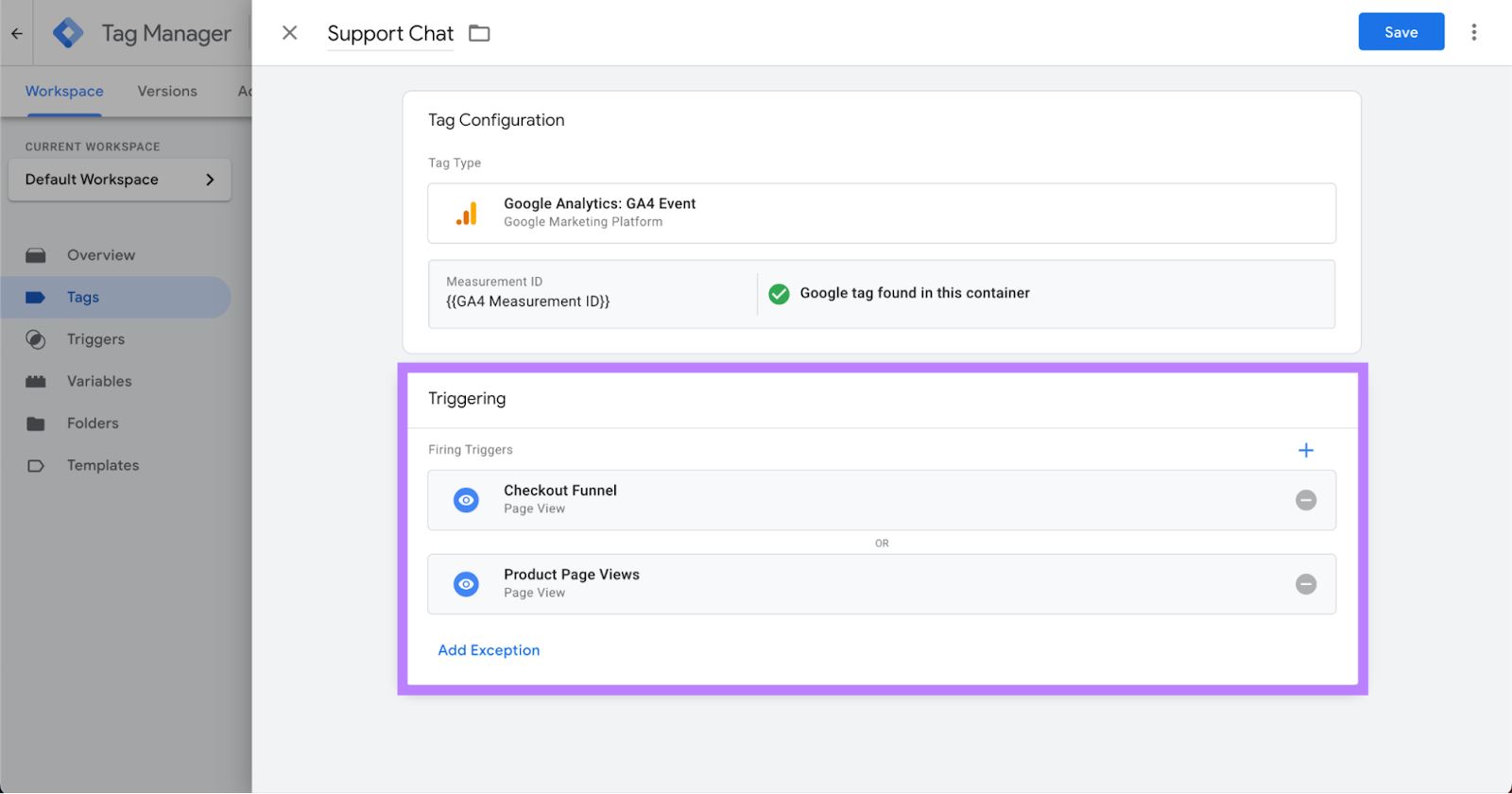
触发器示例
以下是一些最常用的触发器:
- 页面浏览量
- 链接点击次数
- 按钮点击次数
- 表格提交
- 文件下载
- 滚动深度
- 页面停留时间
- 自定义事件
变量
变量是 GTM 触发标签或触发器可能需要的附加信息。
它们有助于精确定义标签或触发器的用途。
例如,“常量”和“Google Analytics 设置”是常见的变量类型。
它们通常用于定义 Google Analytics(分析)帐户 ID(即 Universal Analytics 中的“跟踪 ID”和 GA4 中的“测量 ID”或“Google 标记”)。
每次创建 Google Analytics 标签时,您都需要输入您的跟踪或测量 ID。
这可能会变得乏味,因为我们大多数人都不会记住这些 ID。
相反,您可以创建一个仅存储您的 ID 的变量。
然后,每当您创建需要此信息的新标签时,只需附加您创建的变量即可。
另一个常见变量是“页面 URL”。
如果您想跟踪结账页面的页面浏览量,则必须分配“页面浏览量”触发器。
但要指定结帐页面,您必须分配页面 URL 变量并添加结帐页面的 URL。
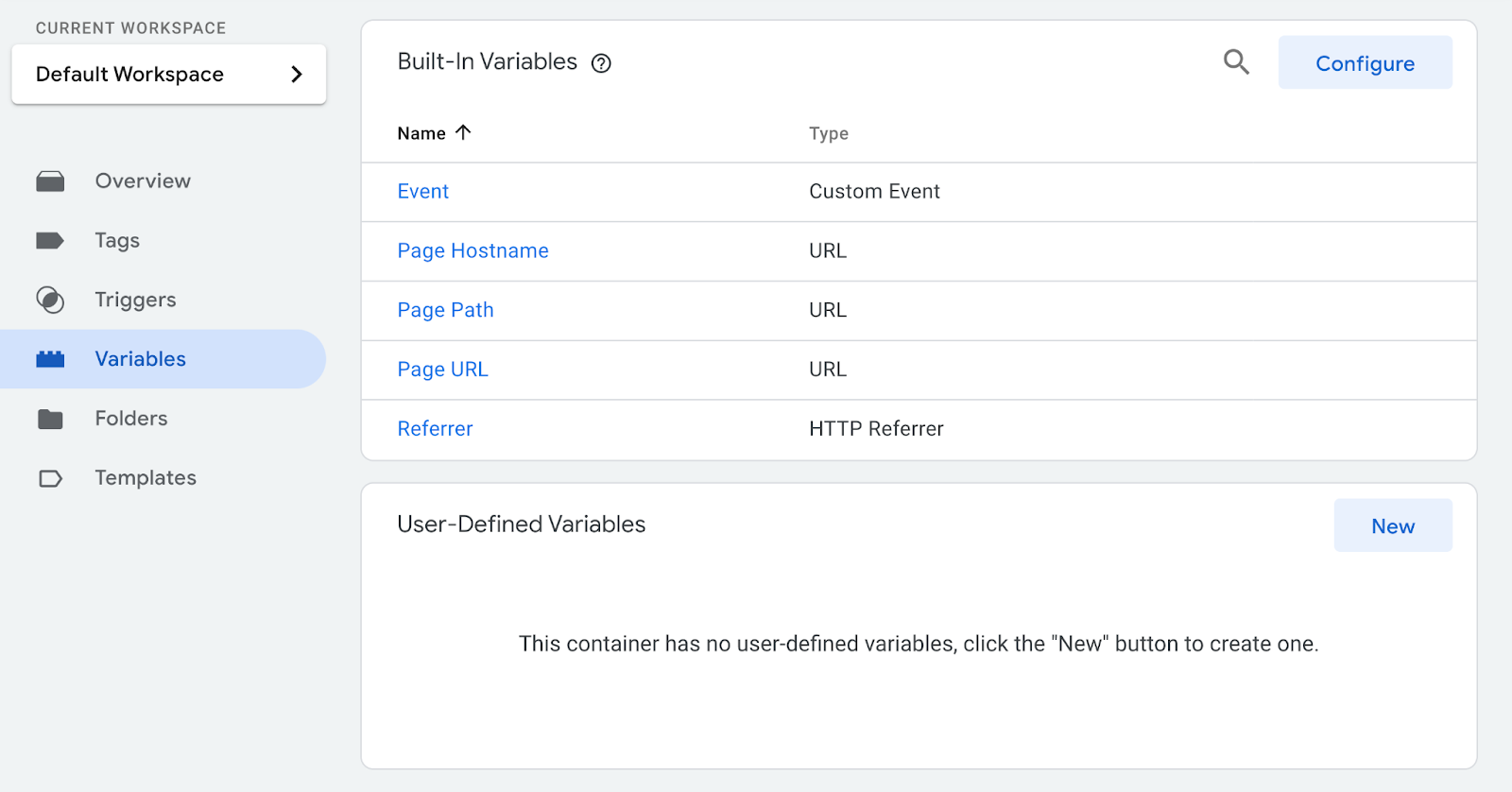
变量示例
以下是一些最常见的变量:
- 持续的
- 谷歌分析设置
- 点击网址
- 点击ID
- 点击班级
- 页面网址
- 页面路径
- 表格编号
- 滚动深度阈值
Google 标签管理器与 Google Analytics
尽管经常混为一谈,但 Google 跟踪代码管理器和 Google Analytics 是不同的工具,您可以一起使用来收集和报告网络分析和用户行为。
Google Tag Manager 是一个标签管理系统,用于存储和管理营销标签和第三方代码片段。
跟踪代码管理器中没有分析或报告。
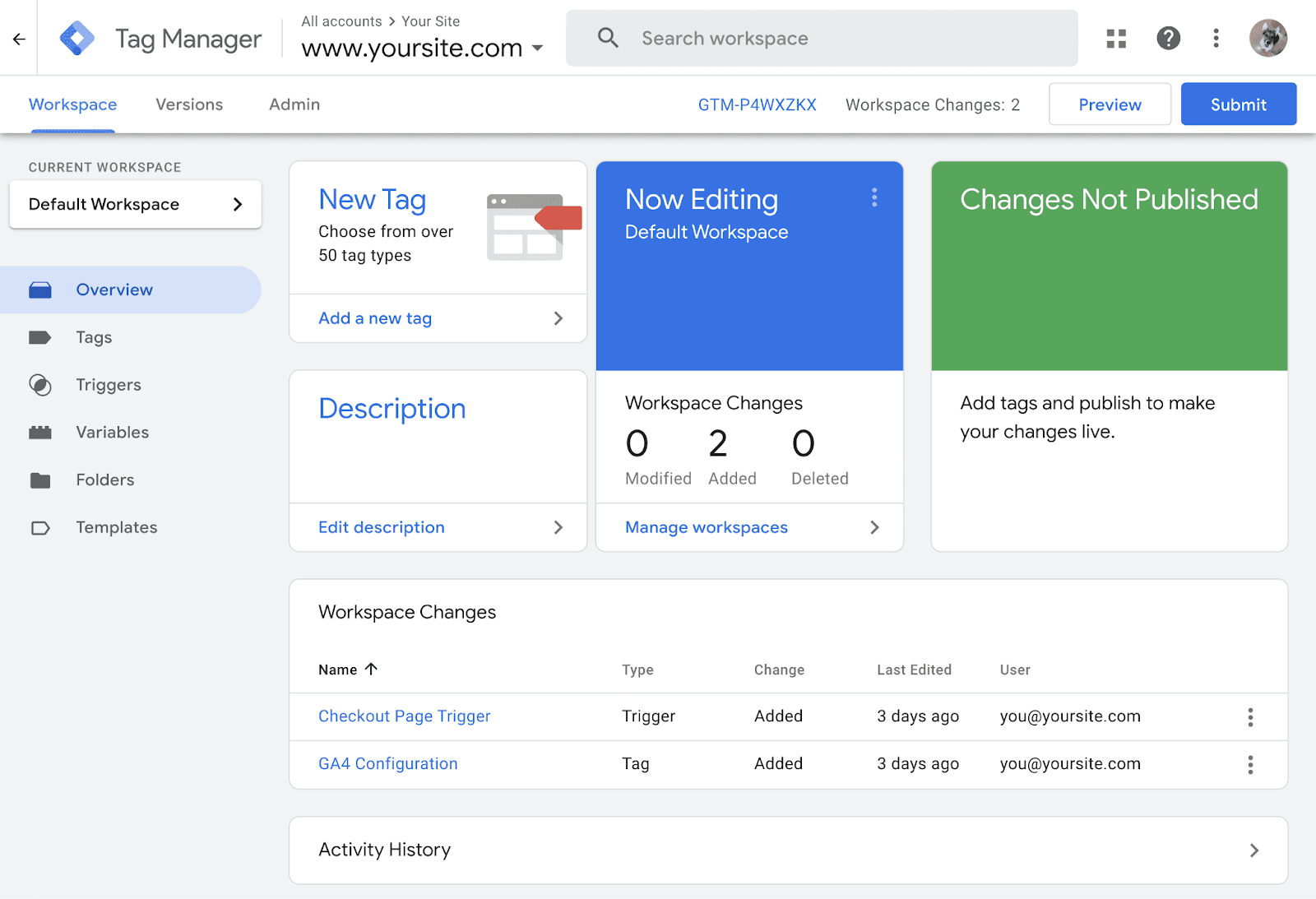
另一方面,Google Analytics 是用于分析、转化跟踪和报告的软件。
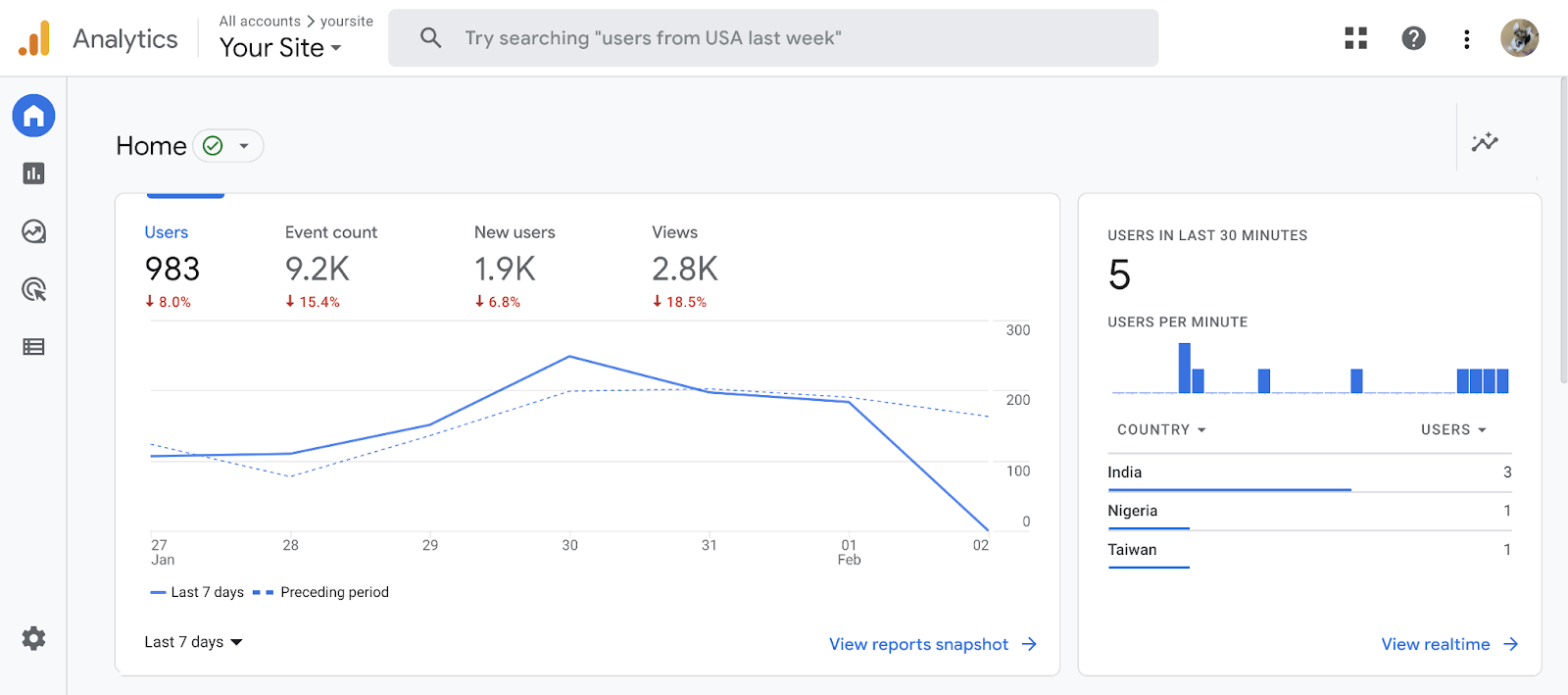
您可以使用 GTM 在网站上安装和部署 Google Analytics。 (谷歌建议这样做。)
您需要对 Google Analytics 4 进行任何更改吗?
是的。如果您使用 GTM 安装 Google Analytics 4 (GA4),则需要安装 Google 标记。
除此之外,将 Google 跟踪代码管理器与 GA4 结合使用与与 Universal Analytics (UA) 结合使用非常相似。
主要区别之一是 Google 现在为 GA4 事件提供单独的标签。
以前,您需要使用相同的标签来实现 UA 和跟踪事件。
另一个区别是 GA4 可以自动跟踪和收集比 UA 本身更多的事件。
这意味着 GTM 中手动事件跟踪的需要更少。
不过,您仍然可以使用 GTM 来跟踪 GA4 未提供的任何内容。
跟踪代码管理器和 GA4 可以无缝协作。
请阅读 Google 关于从 UA 迁移到 GA4 的指南,了解更多信息。
如何设置 Google 跟踪代码管理器
要设置 Google 跟踪代码管理器,请登录您的 Google 帐户并转到跟踪代码管理器。
单击“创建帐户”为您的企业或组织创建帐户。
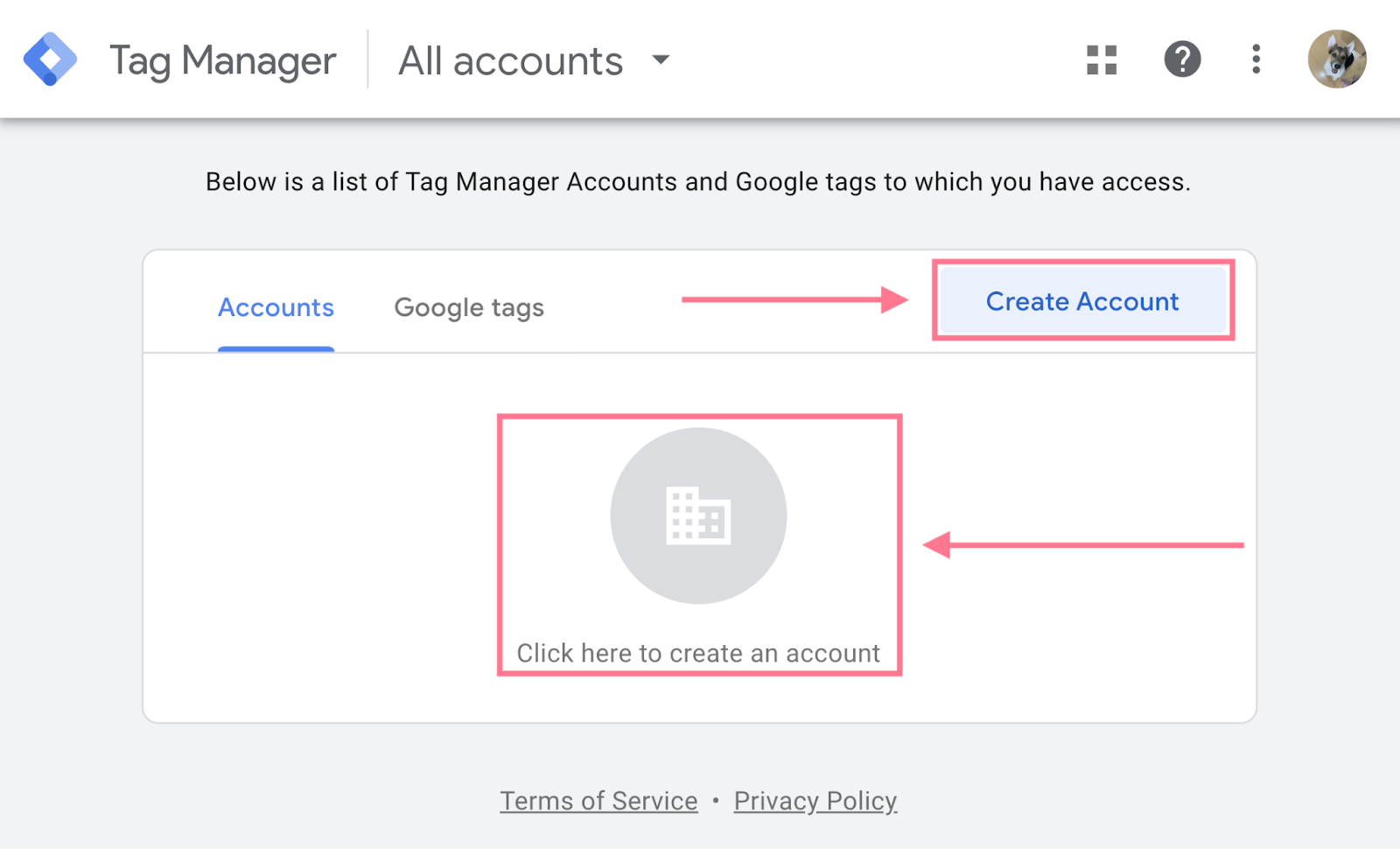
输入“帐户名称”并选择您所在的国家/地区。
Google 建议每个企业仅创建一个帐户 – 无论您拥有一个还是多个网站。
您的公司名称可以作为您的帐户名称。
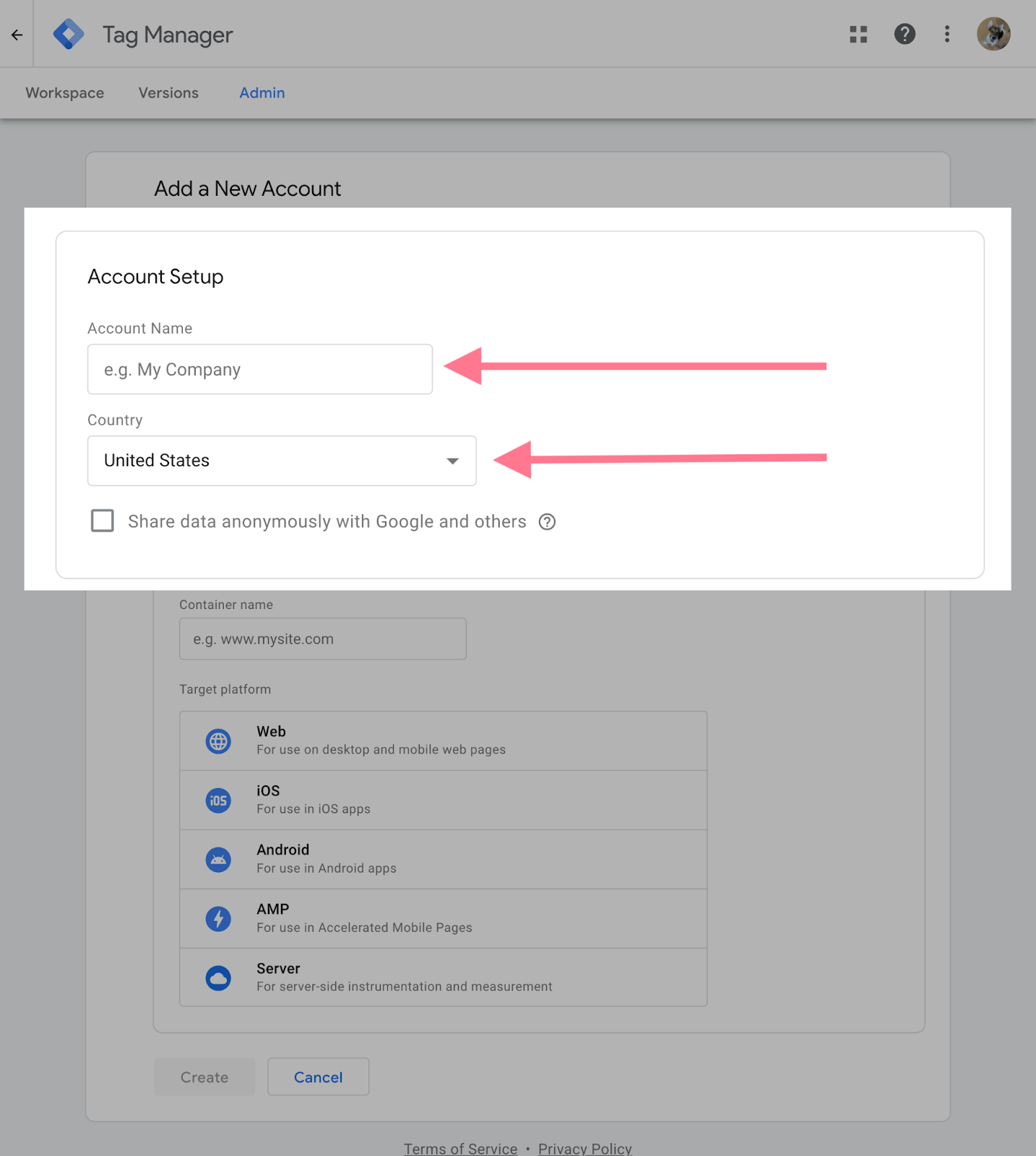
接下来,输入“容器名称”。
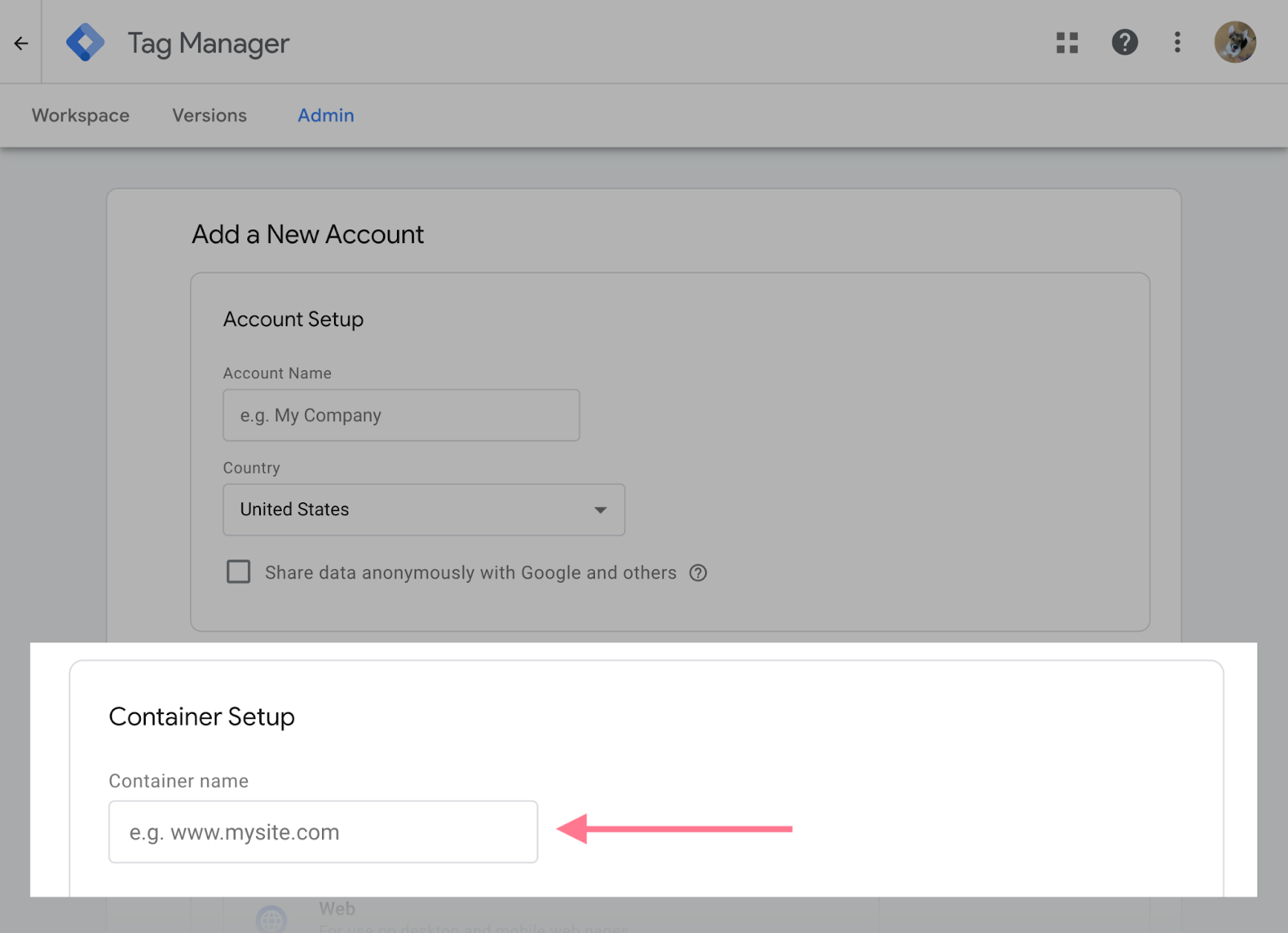
您的容器是您将添加到网站以使 Google 跟踪代码管理器正常工作的代码段。
您通常会为每个网站使用一个容器。
因此,您的容器名称可以是您的网站名称或 URL。
然后,选择您的“目标平台”。对于网站,请选择“Web”。
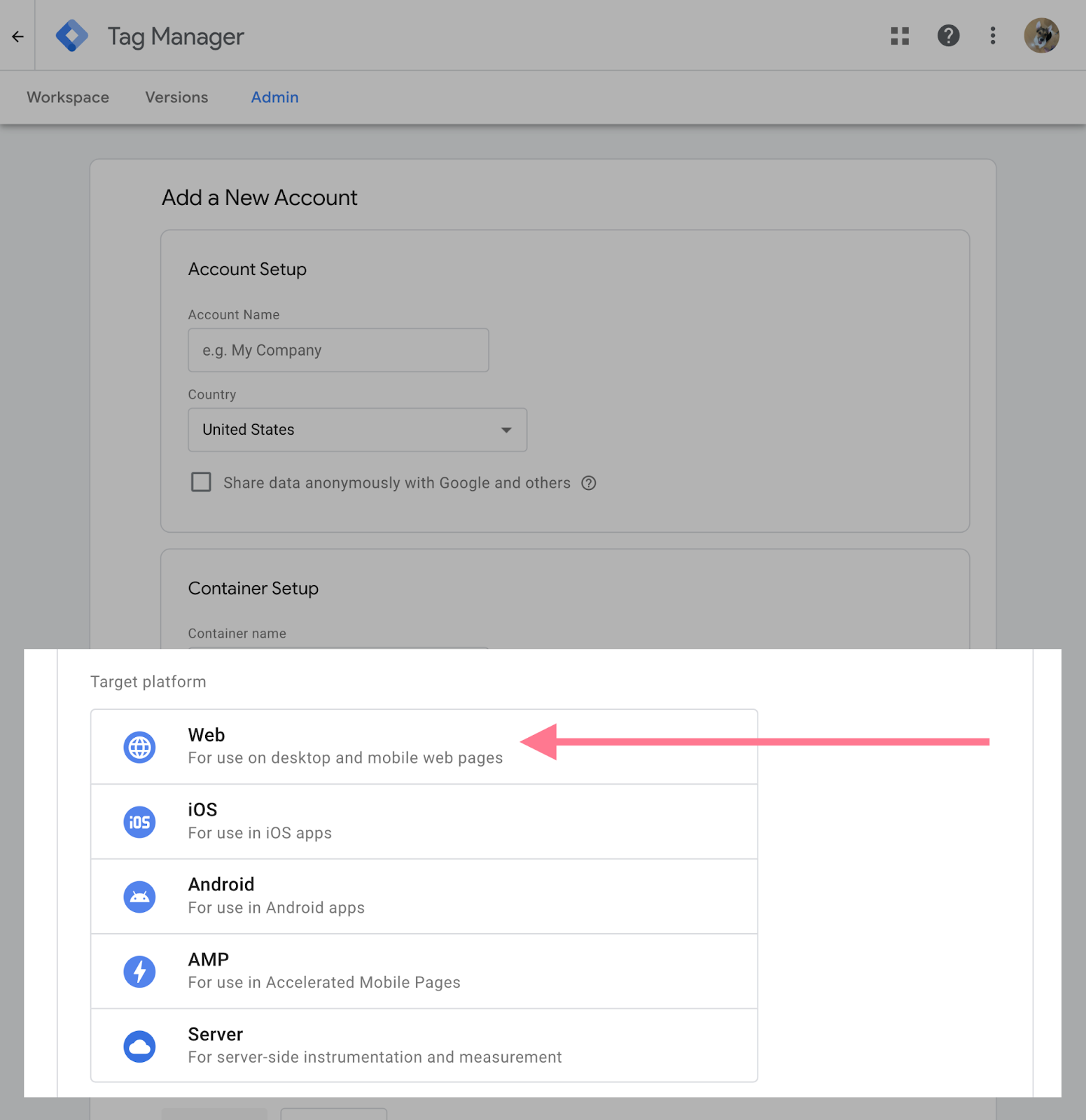
点击“创建”创建您的跟踪代码管理器帐户和您的第一个容器。
接下来,您将看到两个弹出窗口。
第一个是 Google 服务条款。
选中页面底部的框以同意条款。
然后单击屏幕右上角的“是”接受。
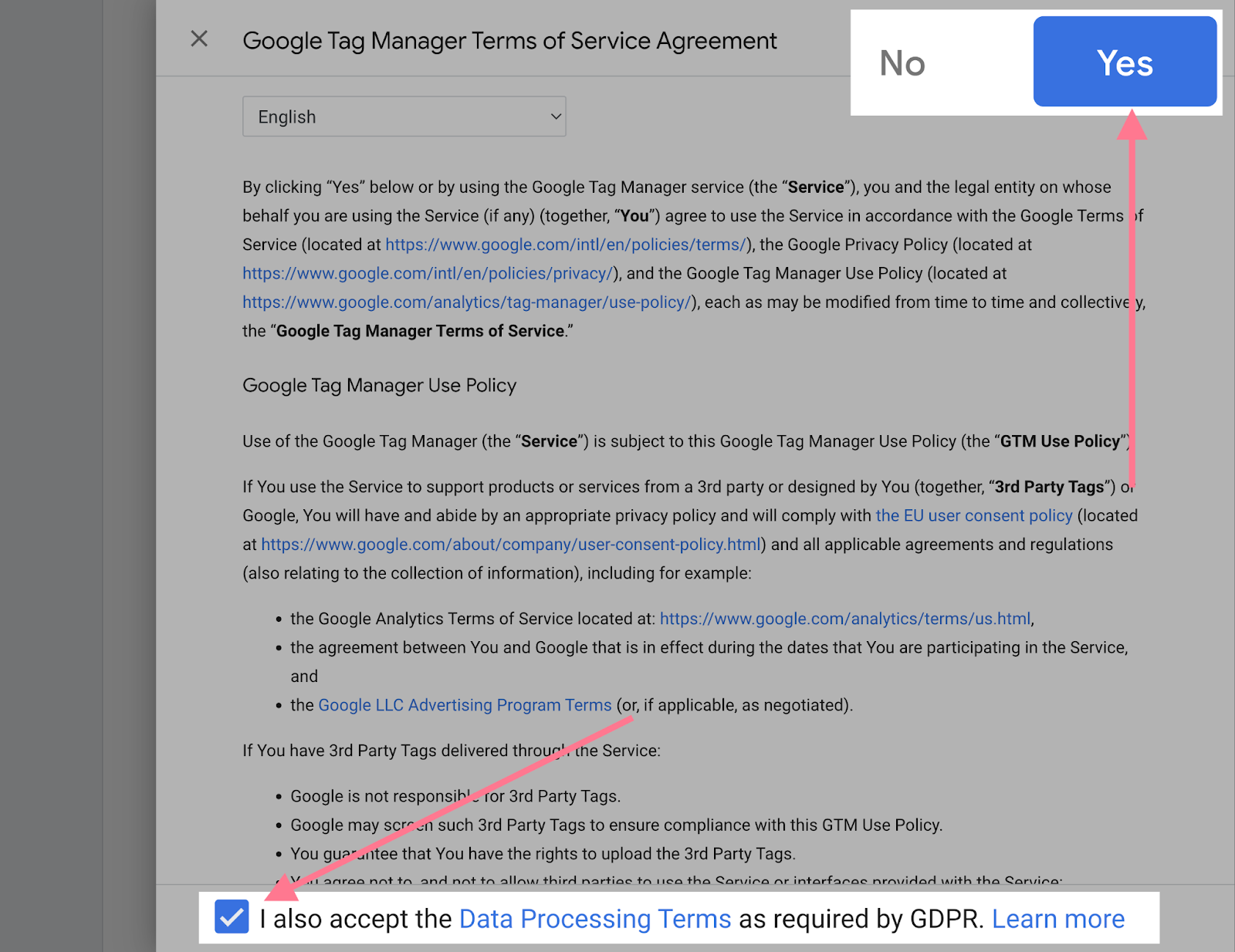
第二个弹出窗口显示您需要添加到站点以安装 GTM 的代码片段。
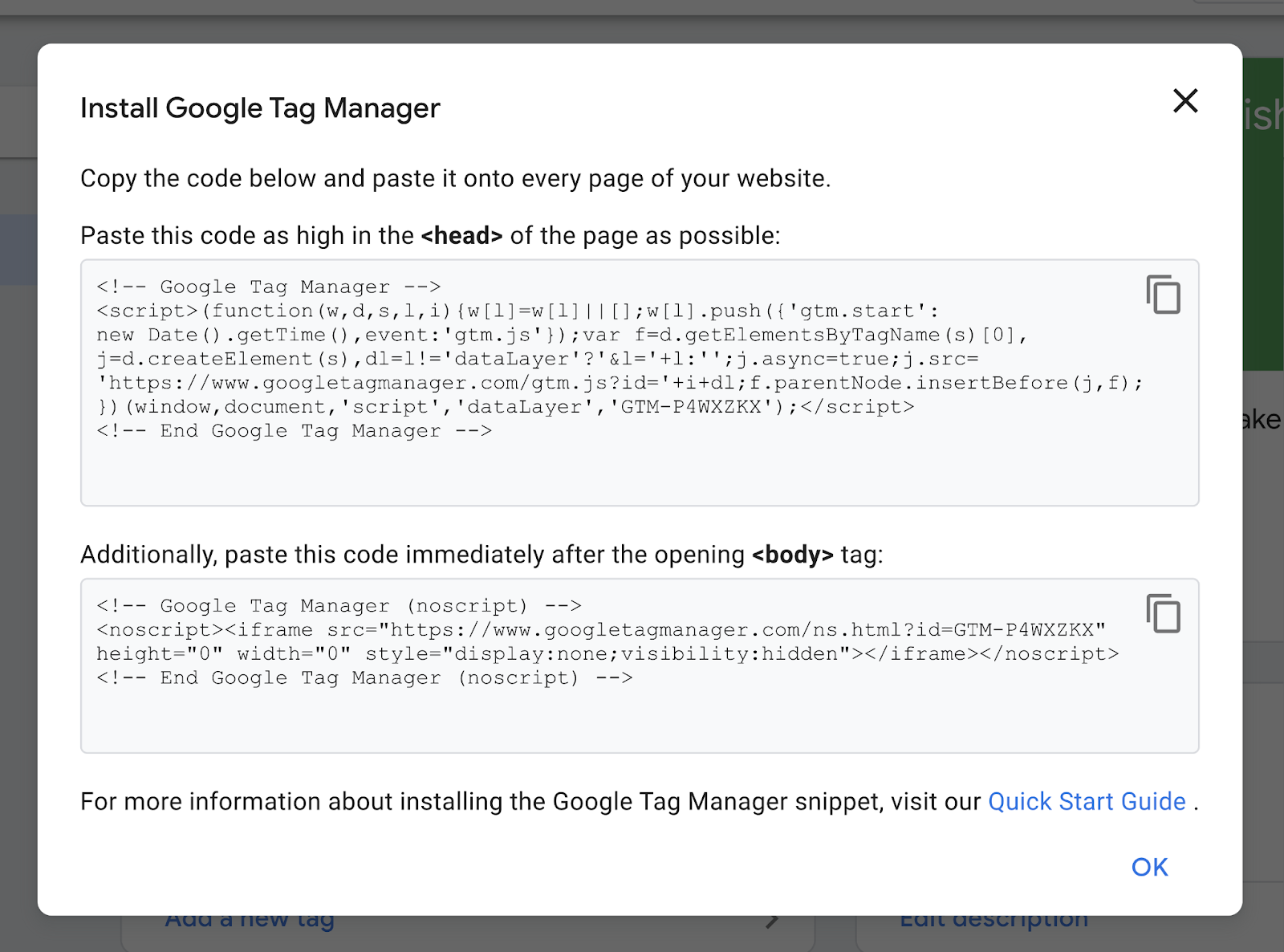
第一个代码片段使用 JavaScript 来提取信息。
将该代码段尽可能放在网站页面的 部分的较高位置。
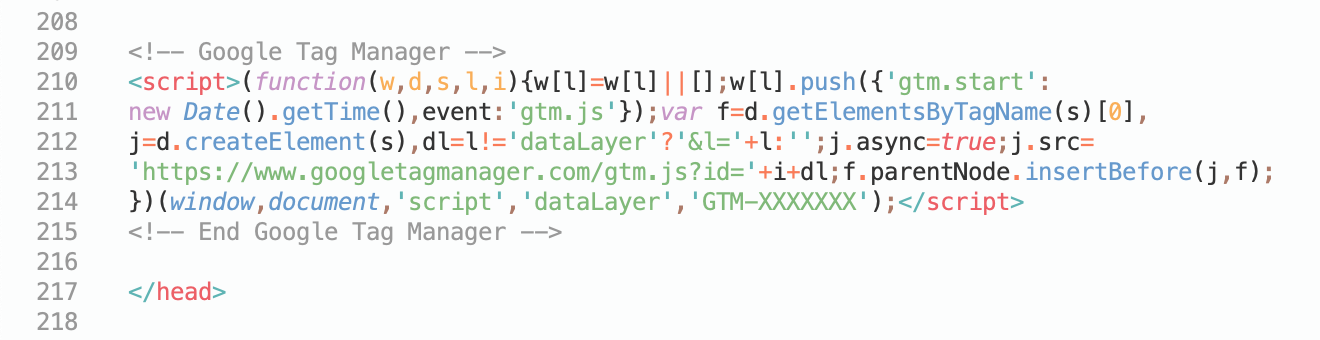
第二个片段是 HTML iframe。
将该代码放置在网页上紧邻 <body> 起始标记之后。
像这样:

(HTML iframe 元素确保当用户在浏览器中禁用 JavaScript 时 GTM 仍然可以工作。)
设置帐户并正确安装两个代码片段后,您就可以开始使用 Google 跟踪代码管理器了。
如何使用谷歌标签管理器
为了演示如何使用 Google 跟踪代码管理器,我们将引导您了解如何将 Google Analytics 4 媒体资源连接到您的网站。
首先登录您的 Google 跟踪代码管理器帐户。
单击“新建标签”或“添加新标签”以创建新标签。
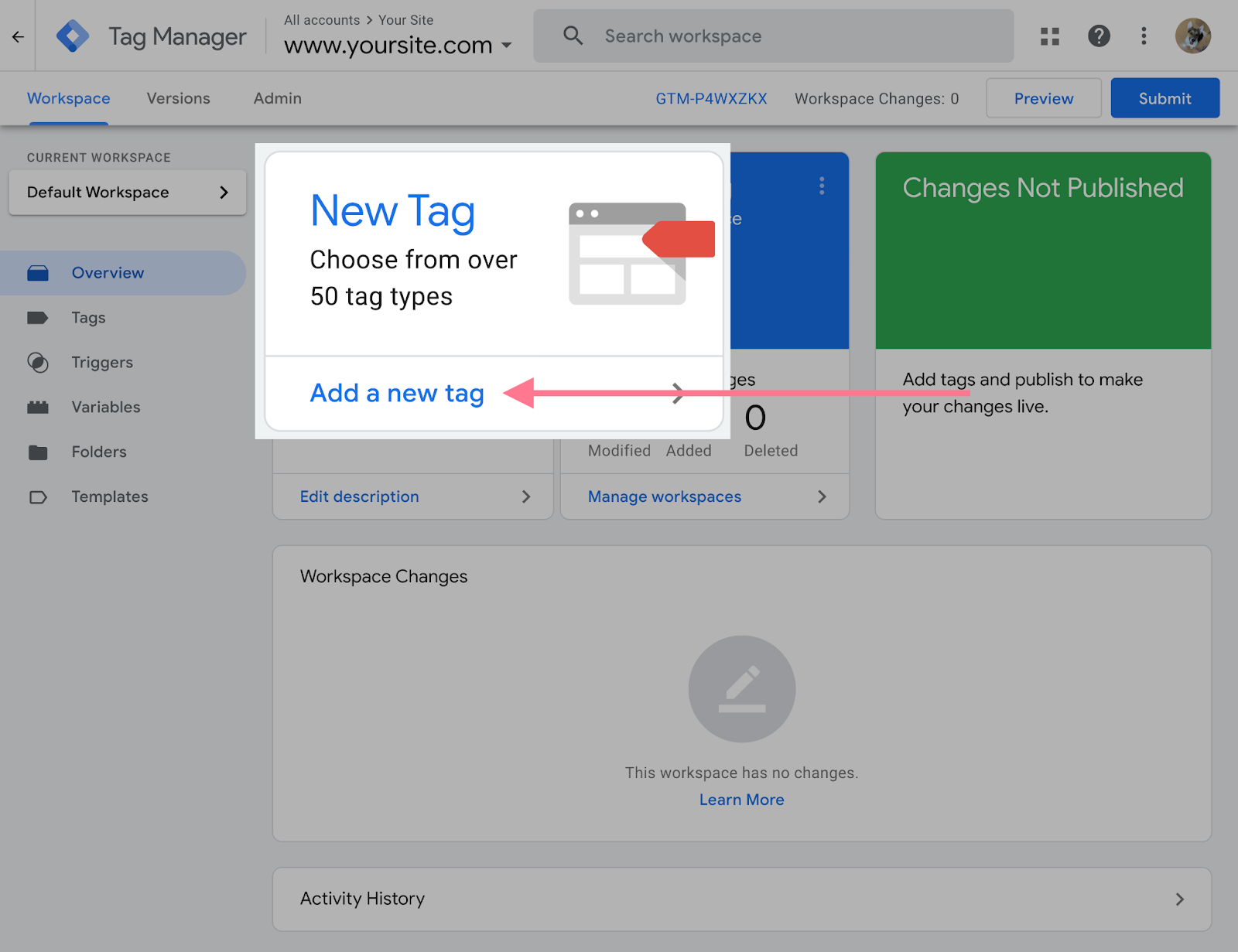
为您的标签添加名称。我们建议诸如“GA4 配置”之类的内容。
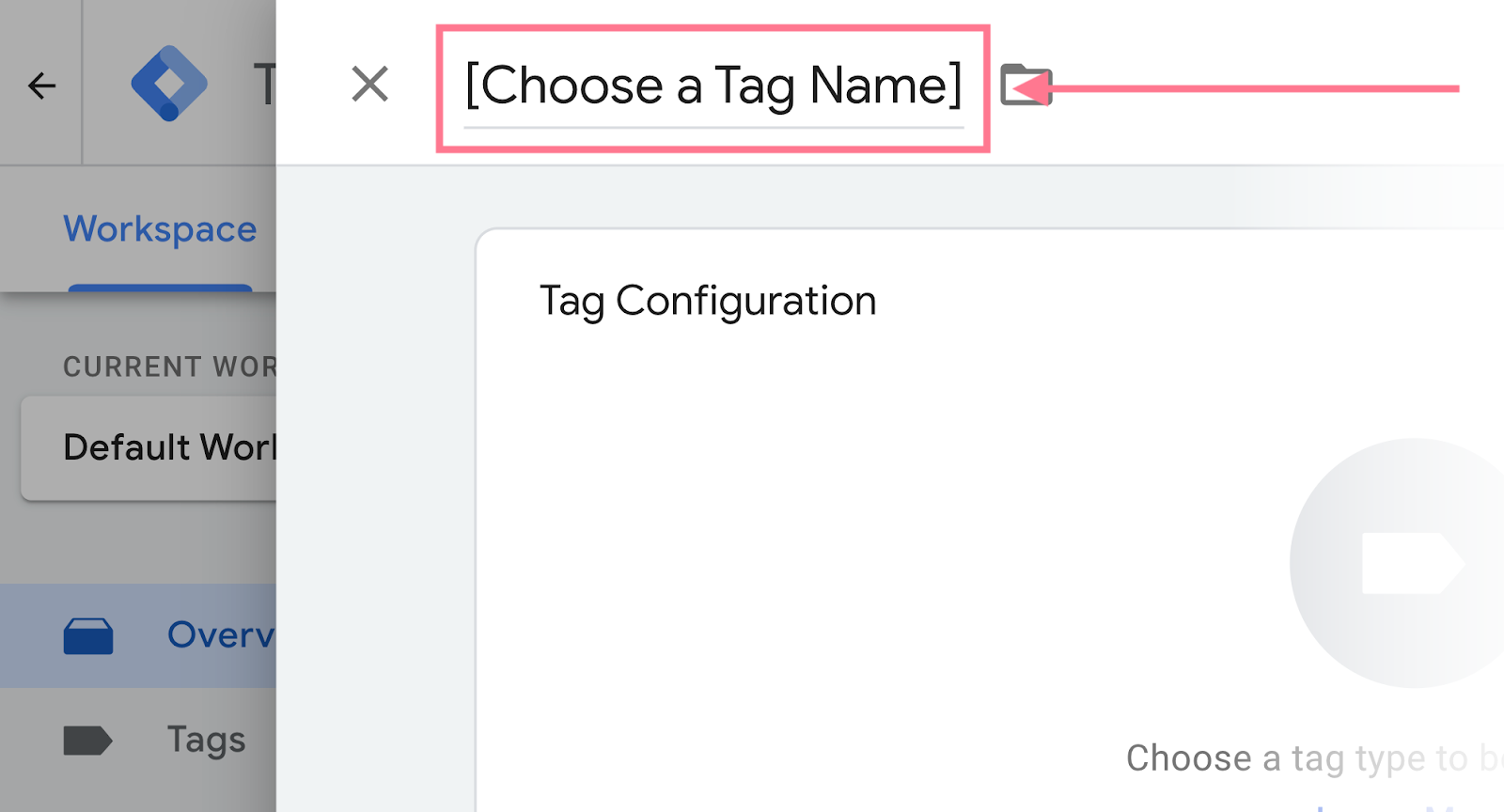
接下来,单击“标签配置”。
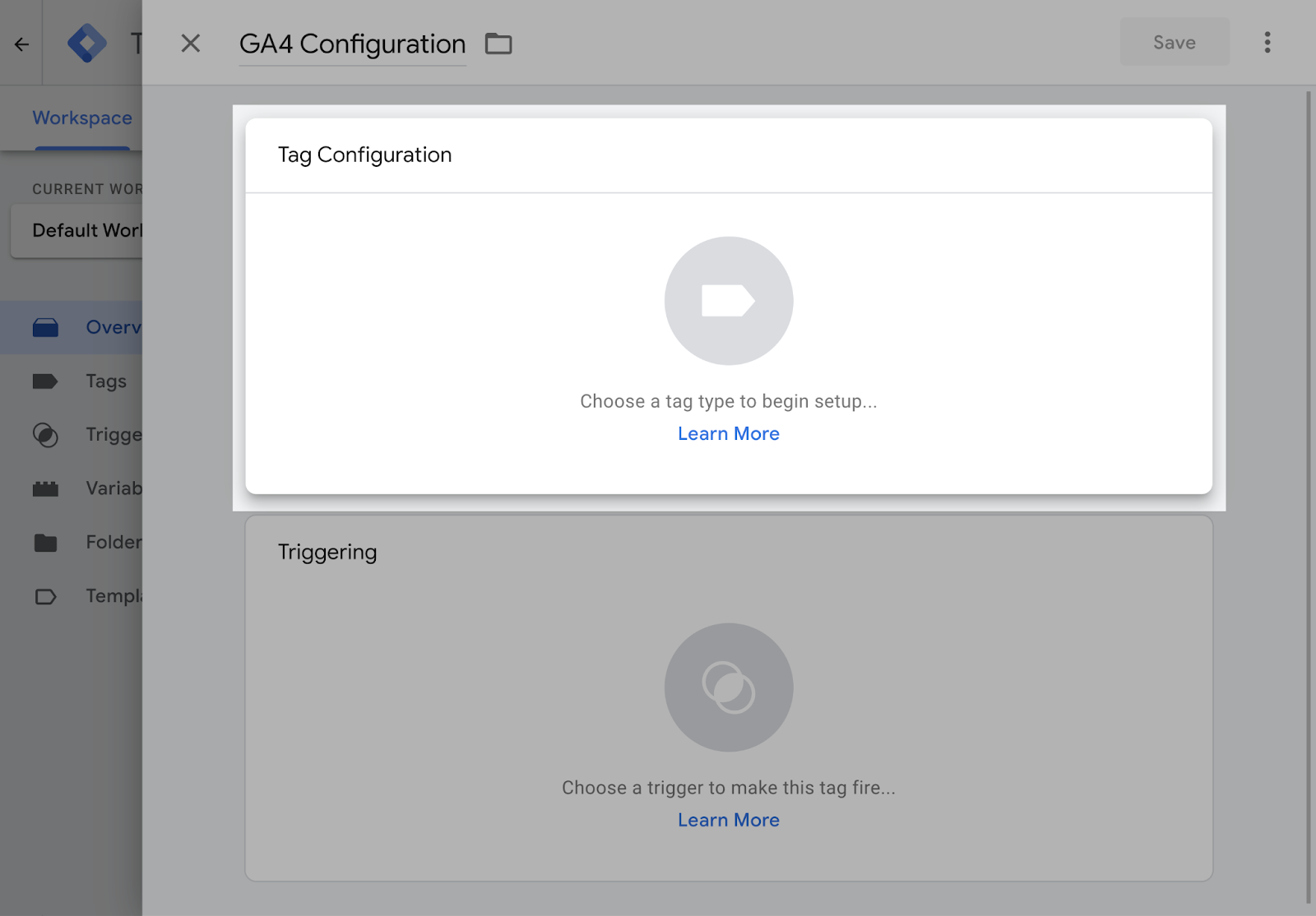
点击“谷歌分析”。
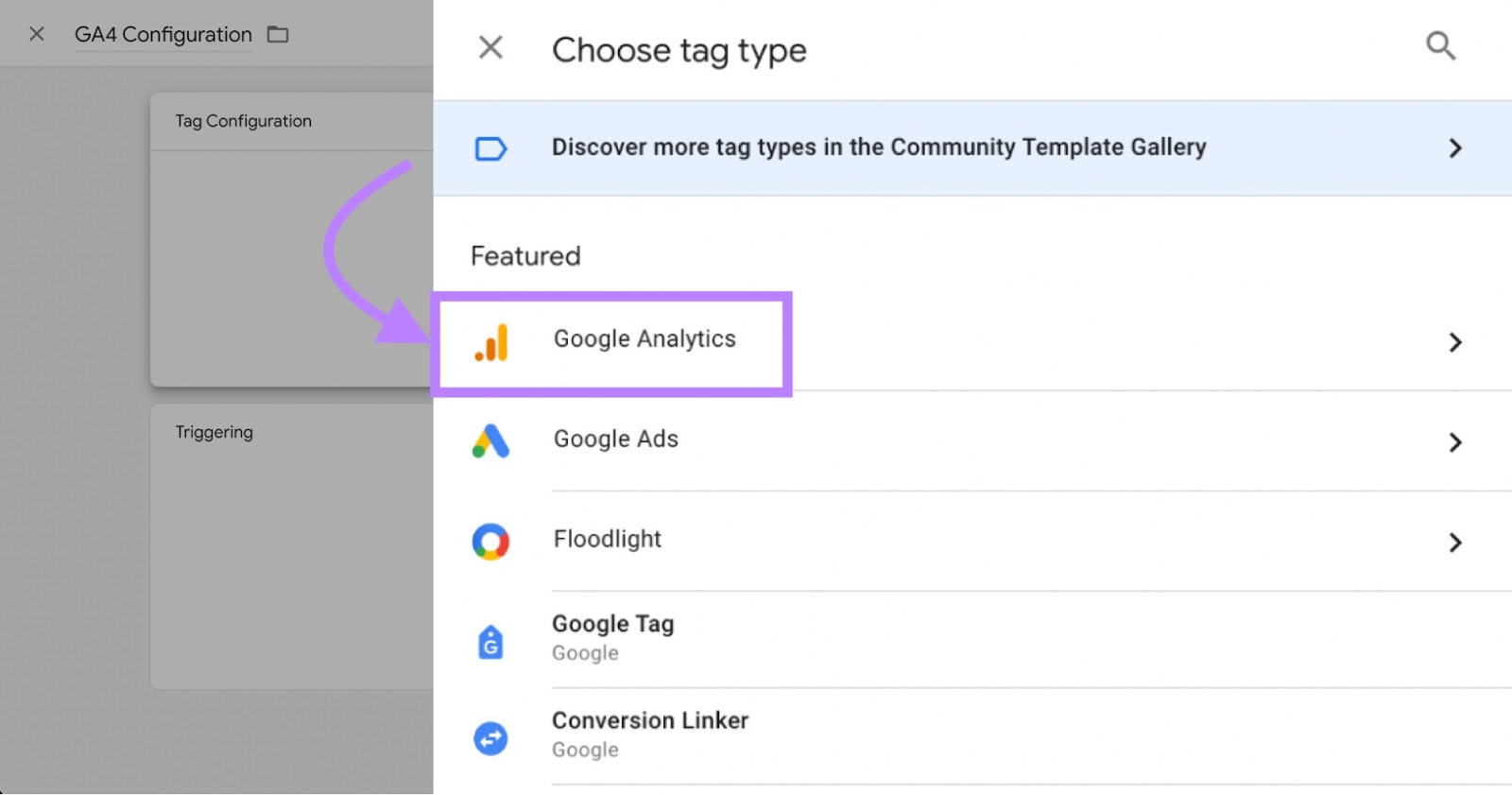
并从列表中选择“Google 标签”。
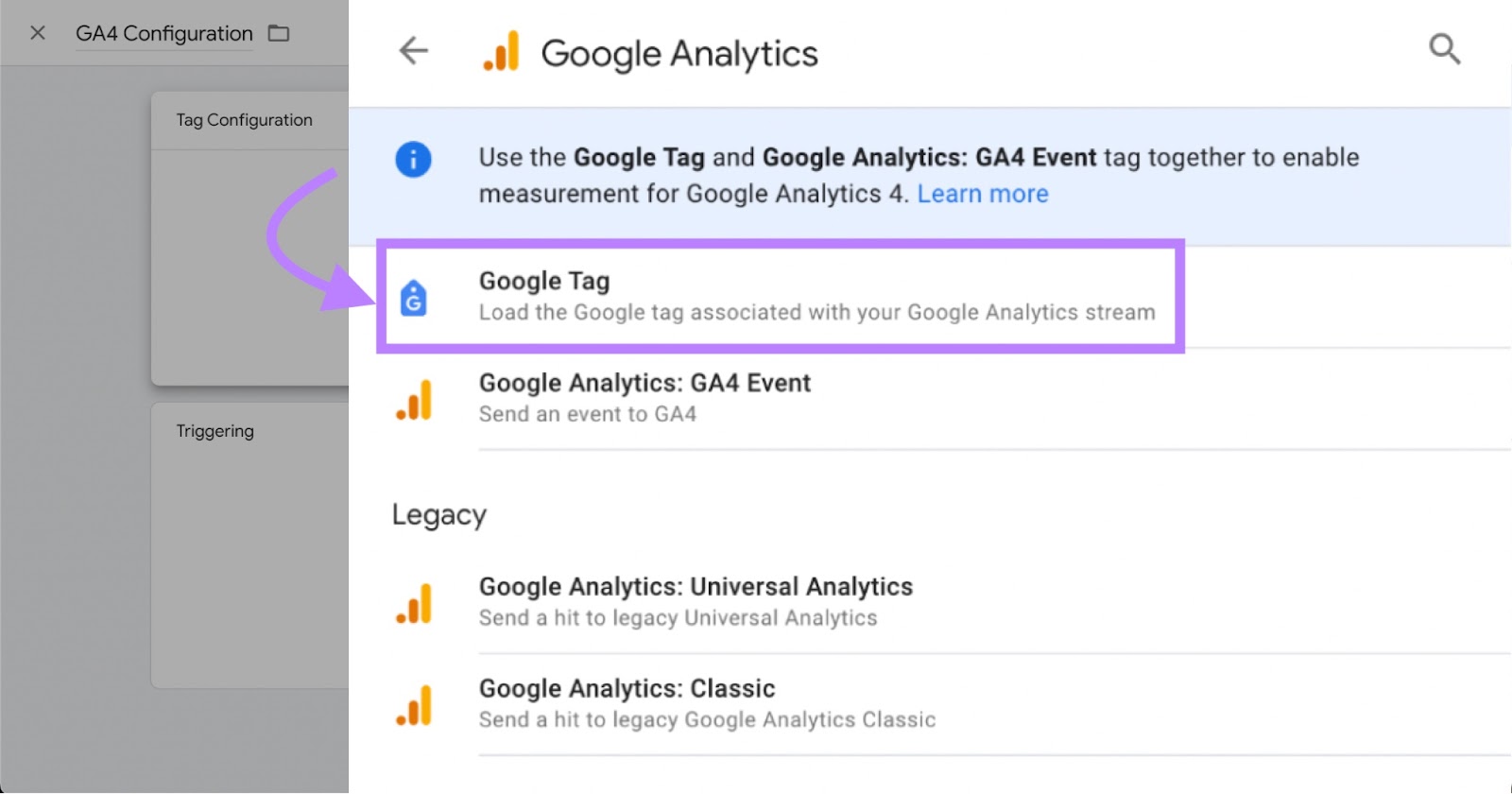
输入您的 GA4 媒体资源的 Google 代码 ID。
或者,您可以创建一个变量来存储您的 Google 标记 ID 以供将来使用。
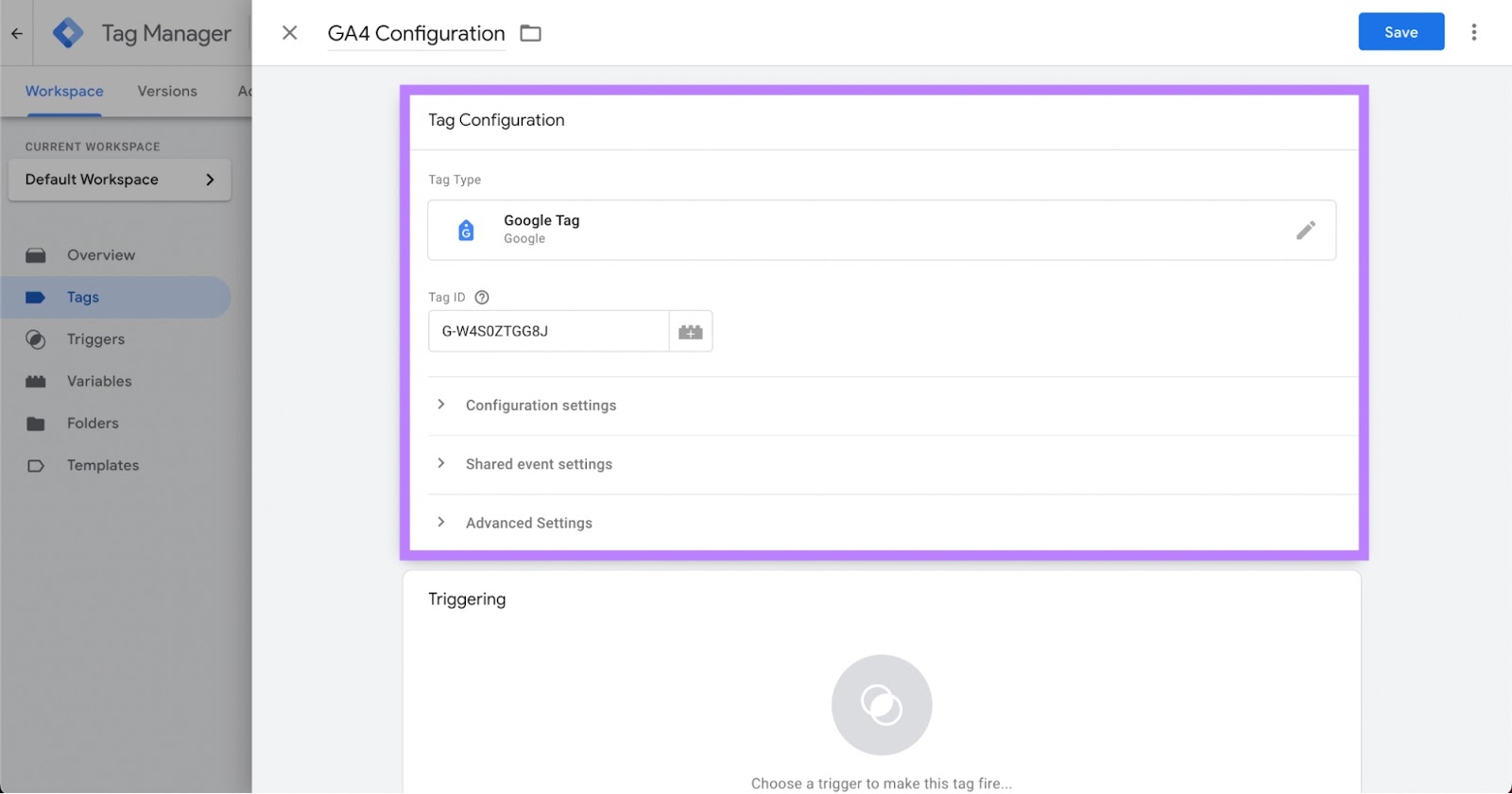
单击“触发”框。
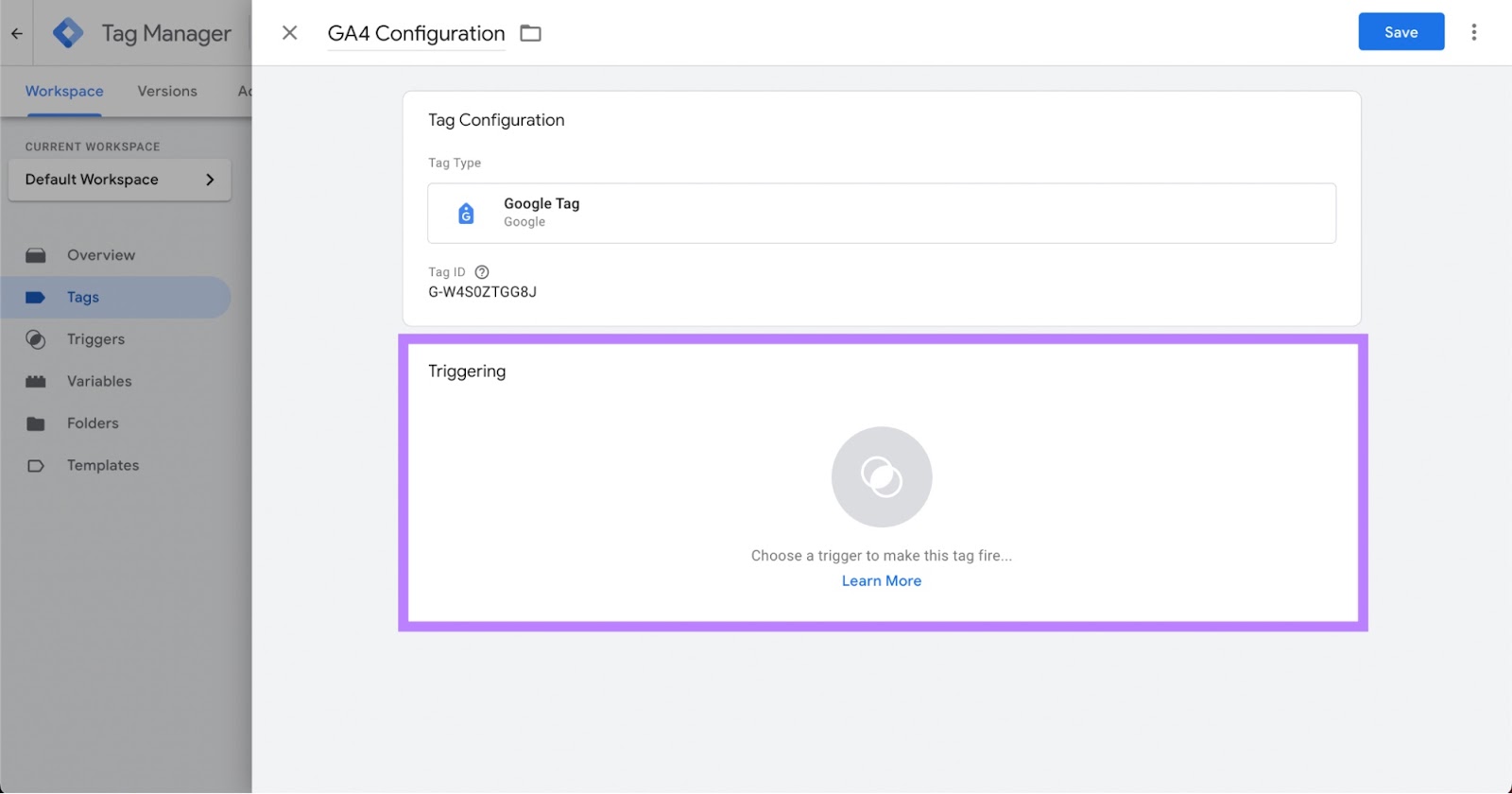
然后从弹出的列表中选择“所有页面”。
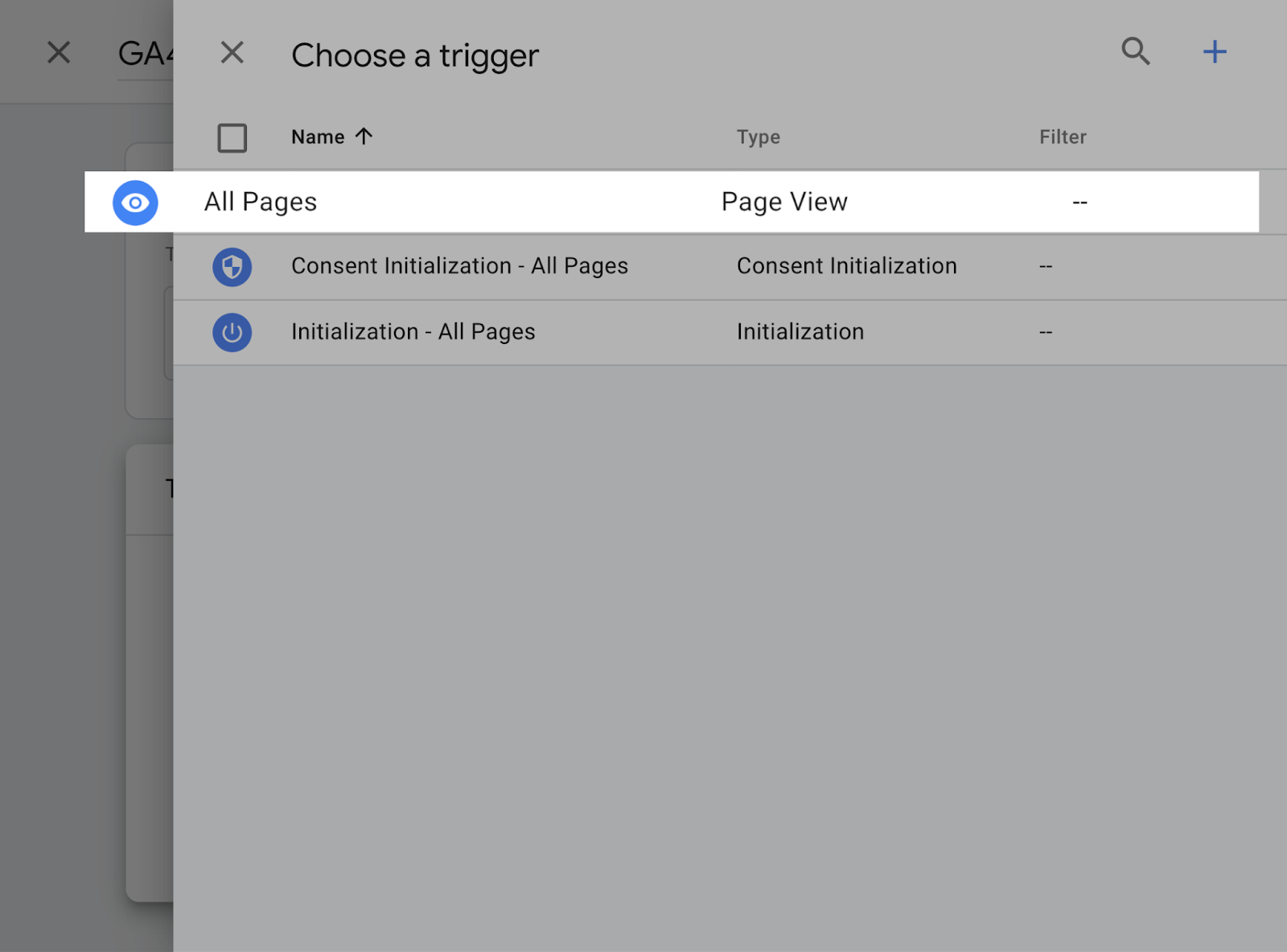
然后点击“保存”。
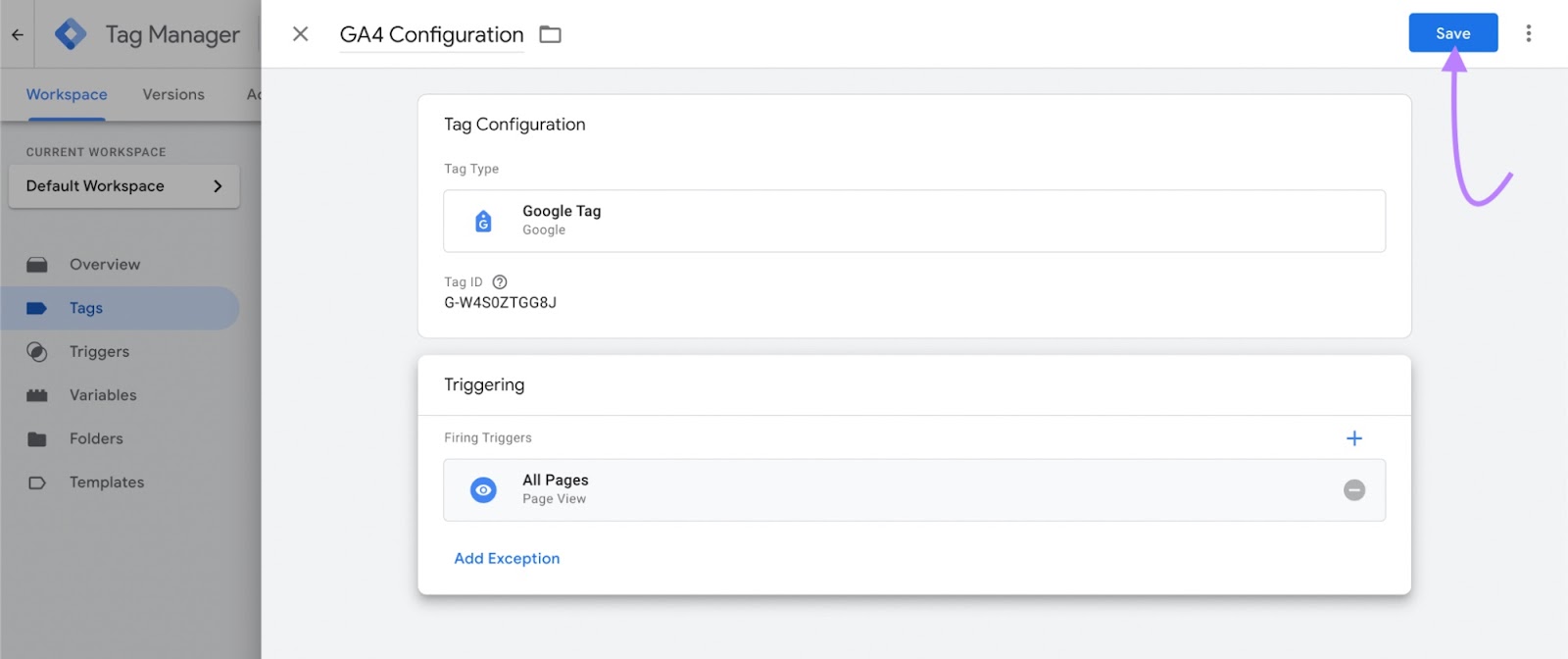
返回工作区概述页面并单击“预览”以测试新更改。
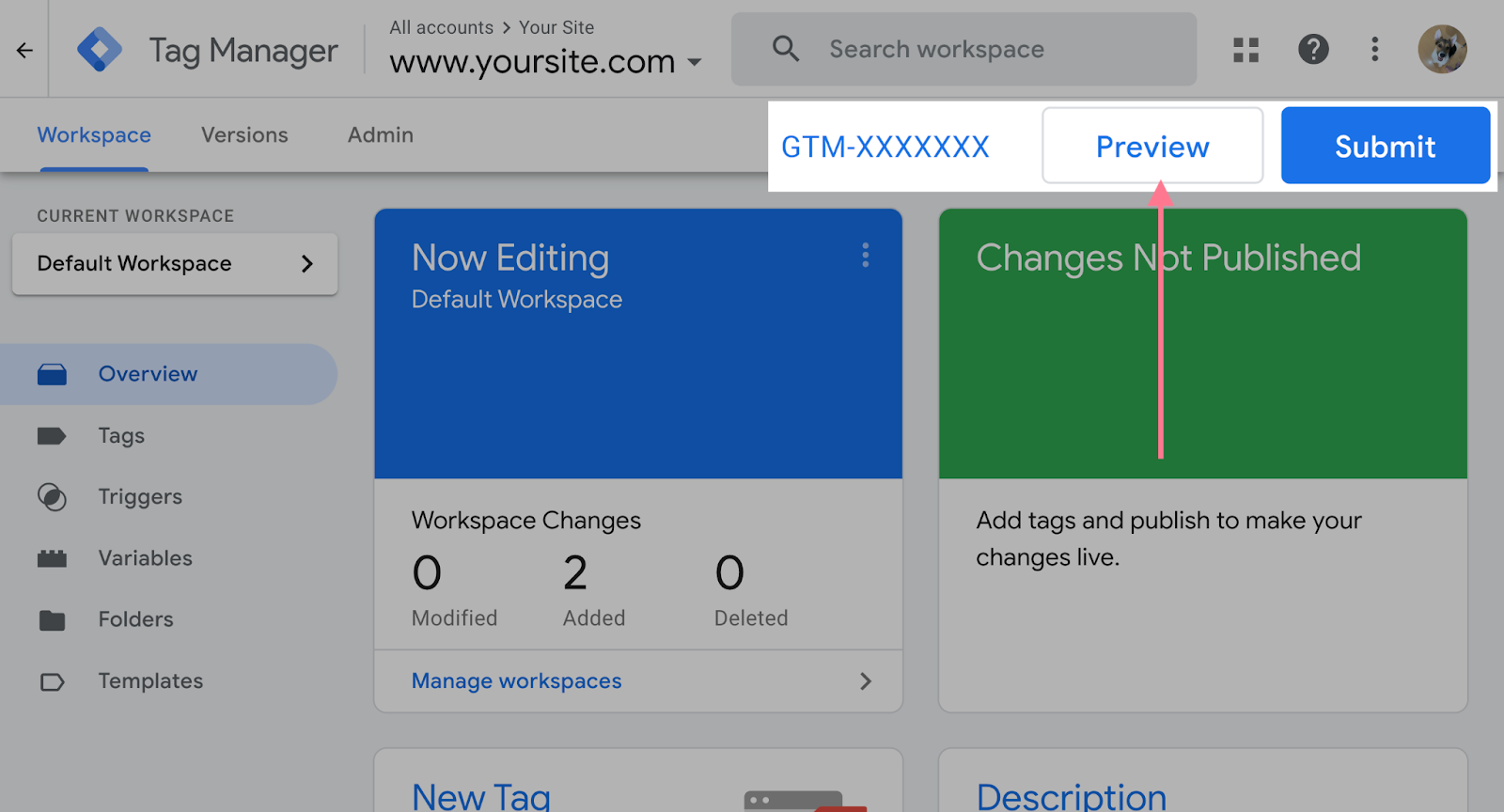
在下一个屏幕中输入您网站的 URL。
然后单击“连接”在新窗口中打开您的站点并开始测试和调试。
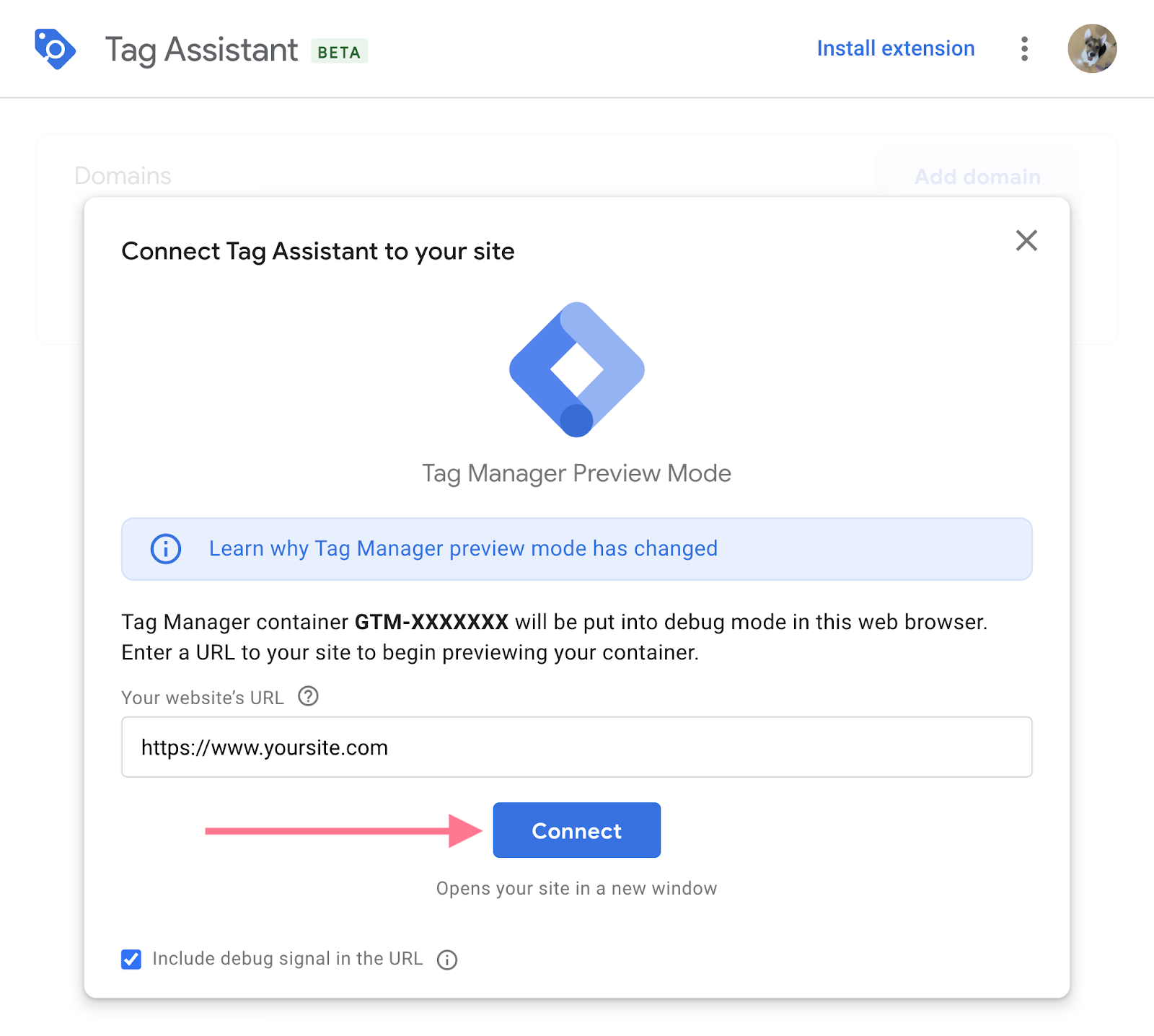
连接后,您的网站应该会在新的弹出窗口中打开。
使用窗口右下角的标签助手。
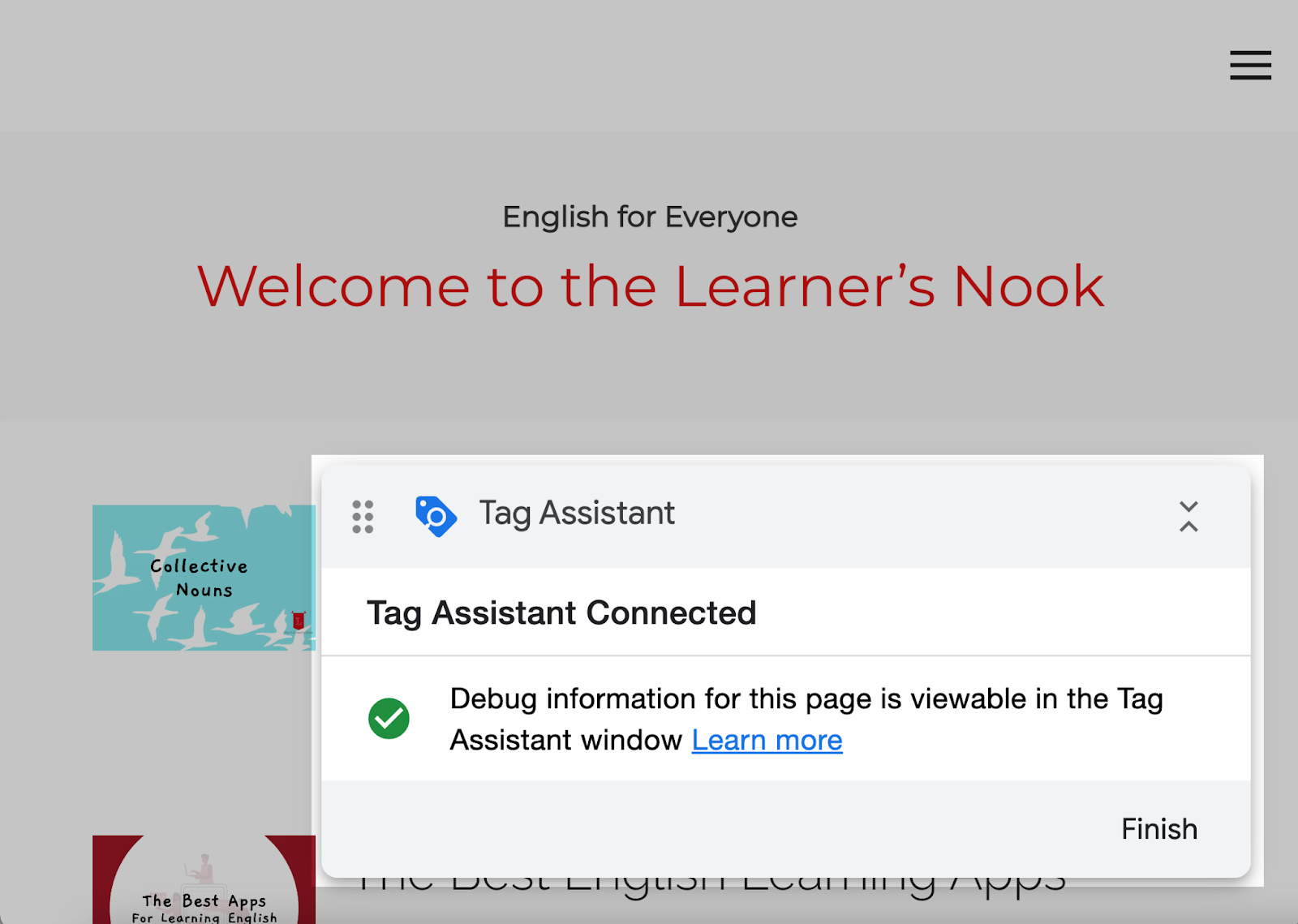
保持该窗口打开并返回预览页面。
预览页面应该显示“已连接!”
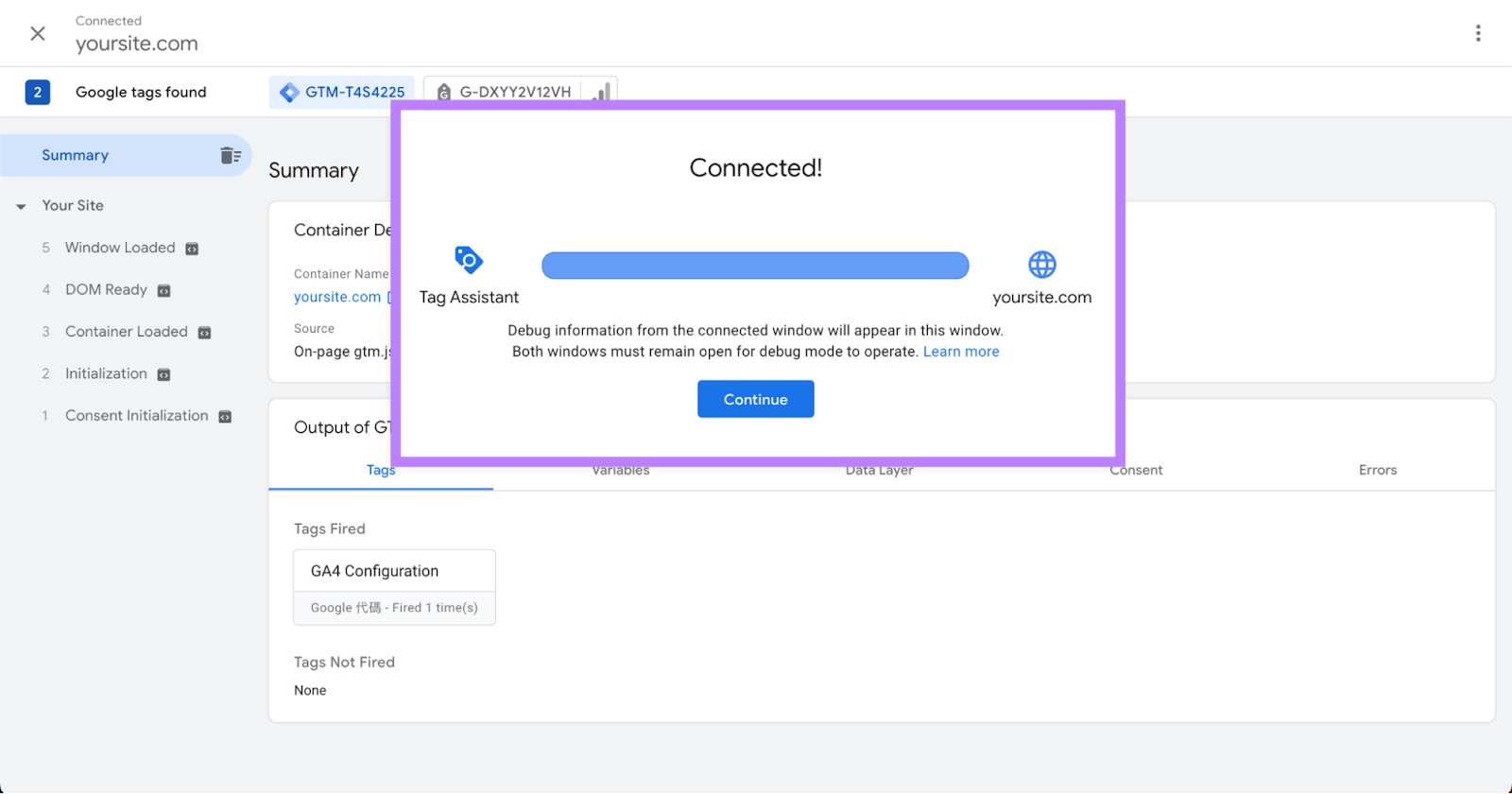
点击“继续”后,开始在预览窗口中调试标签。

当您浏览网站时,您应该会看到新创建的 GA4 配置代码在每个页面上触发。
这意味着您的代码实施已成功。
完成调试后,关闭新打开的窗口并返回到页面概述。
然后单击“提交”以提交您的更改。
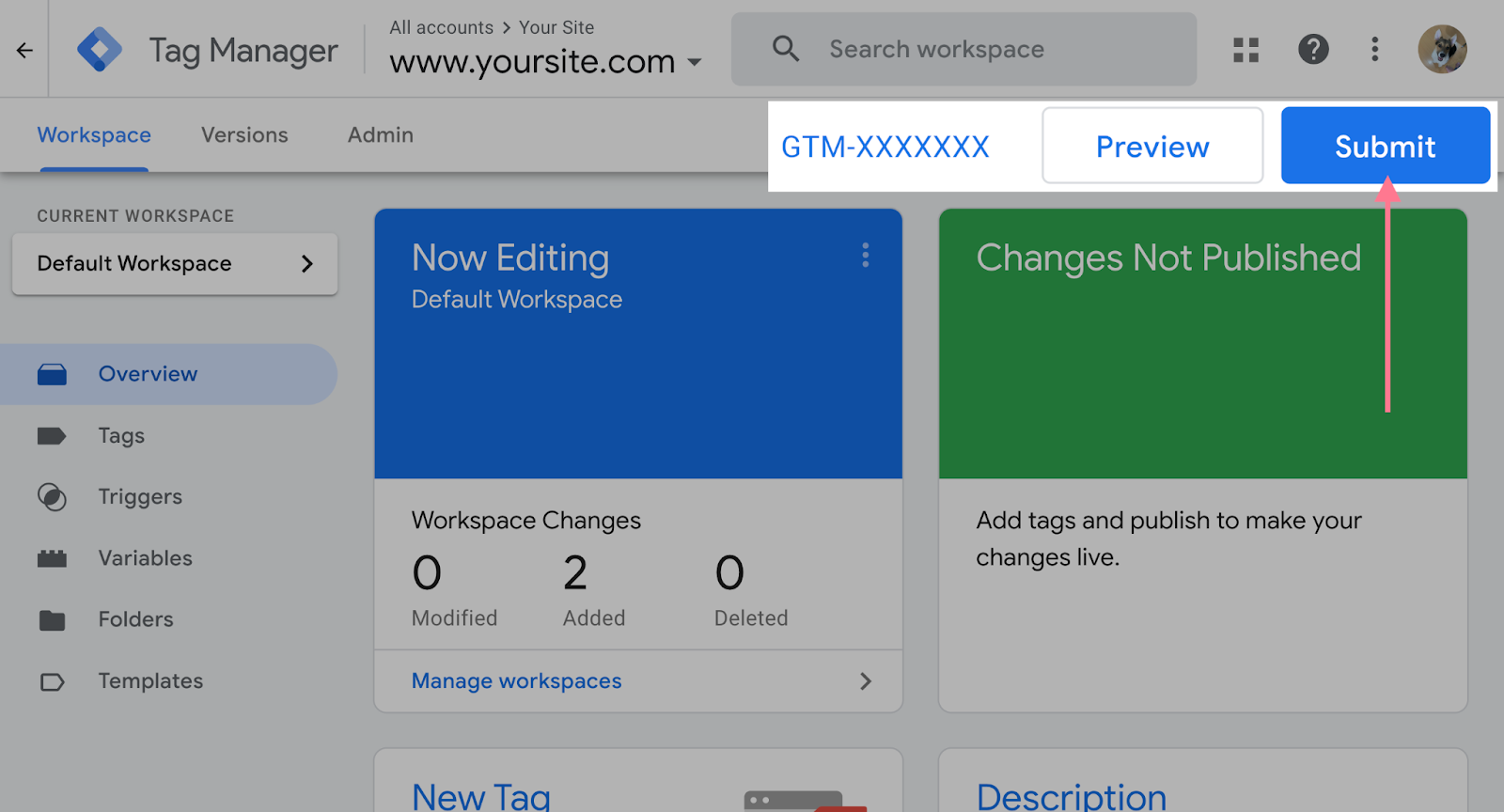
请务必为您的更改提供描述性的“版本名称”和“版本描述”。
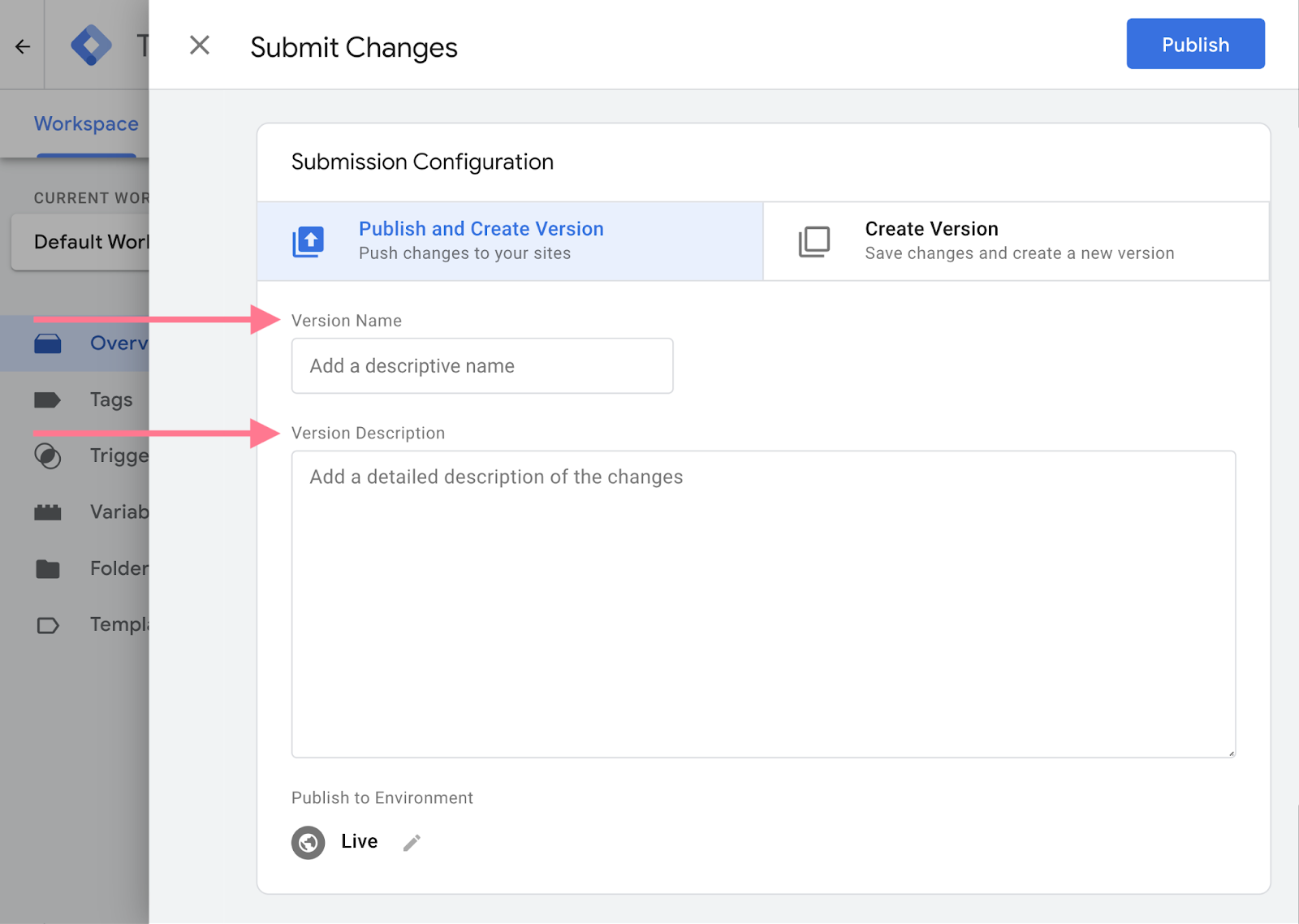
最后,点击“发布”将更改推送到您的实时网站并启用 GA4。
这会将容器的新版本发布到您的网站。
现在,当您和其他用户浏览网站时,您应该会在 GA4 媒体资源的“实时”报告中看到点击记录。
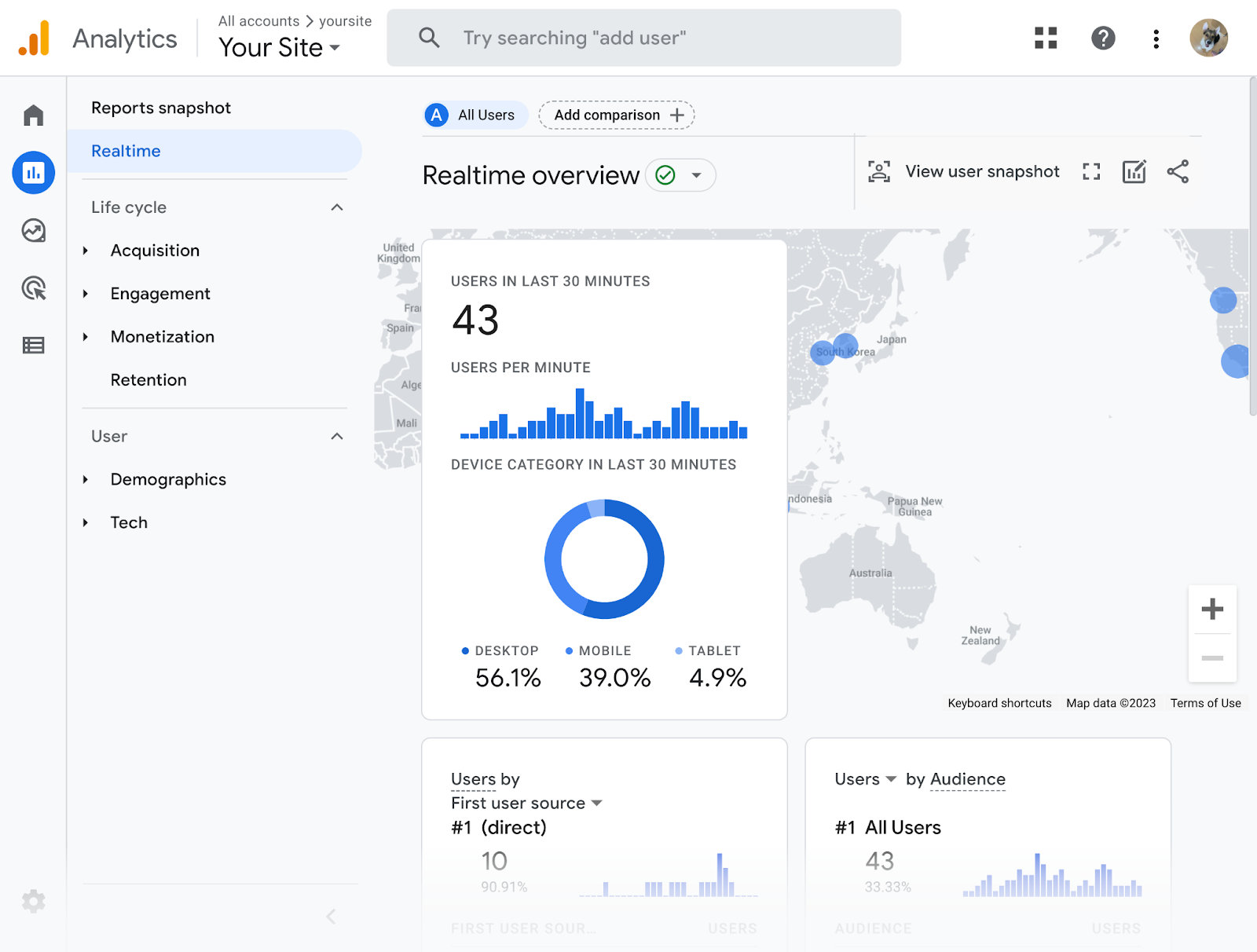
最佳 GTM 扩展
浏览器扩展可帮助您充分利用跟踪代码管理器。
以下扩展提供了有关正在触发(或未触发)的标签的附加信息。
以及您的实施中出现的任何问题。
它们还提供有关变量、触发器和代码片段的重要详细信息。
以下扩展是最适合促进您的 GTM 工作的扩展:
追踪更多数据
Google 跟踪代码管理器允许您跟踪几乎所有您能想到的用户行为或交互。
GA4 附带了大量开箱即用的有价值的用户数据。
但简单的页面指标和事件只能告诉您发生了什么。
ImpactHero 不仅如此,还告诉您发生某些事情的原因。
以及你需要做什么来改进它。